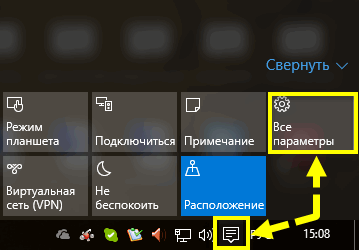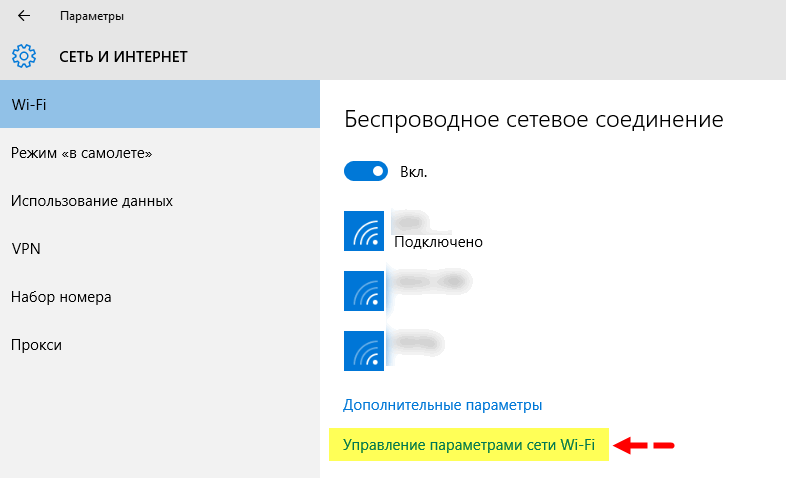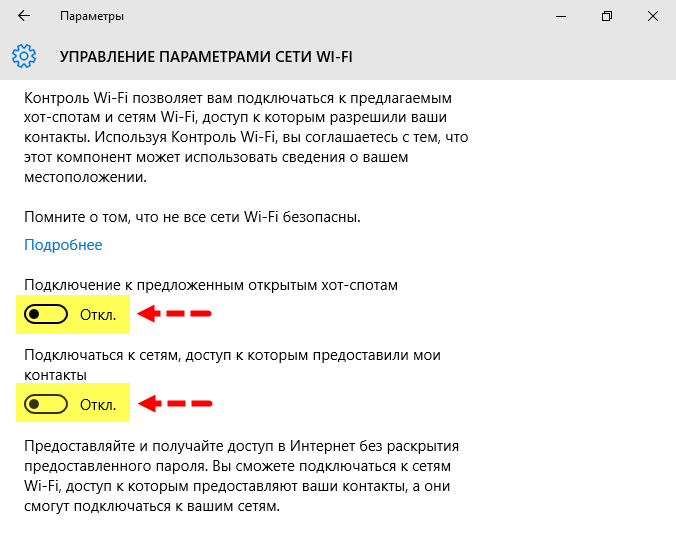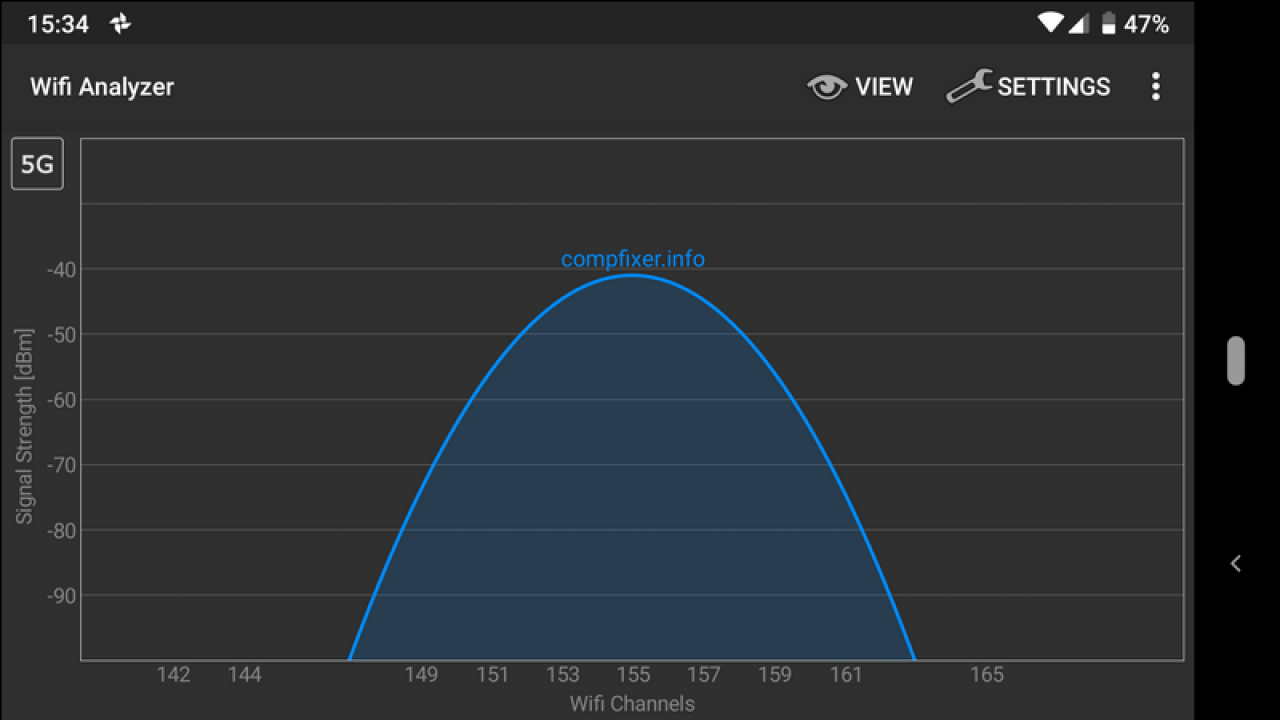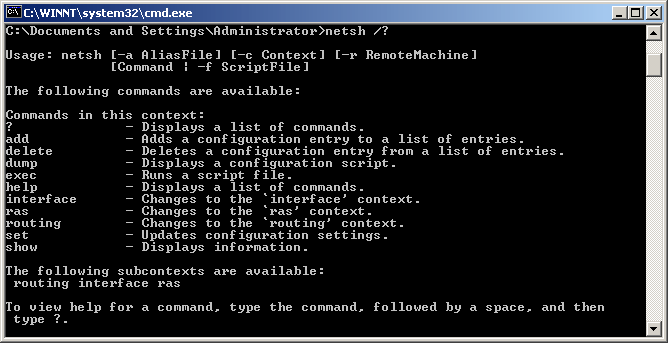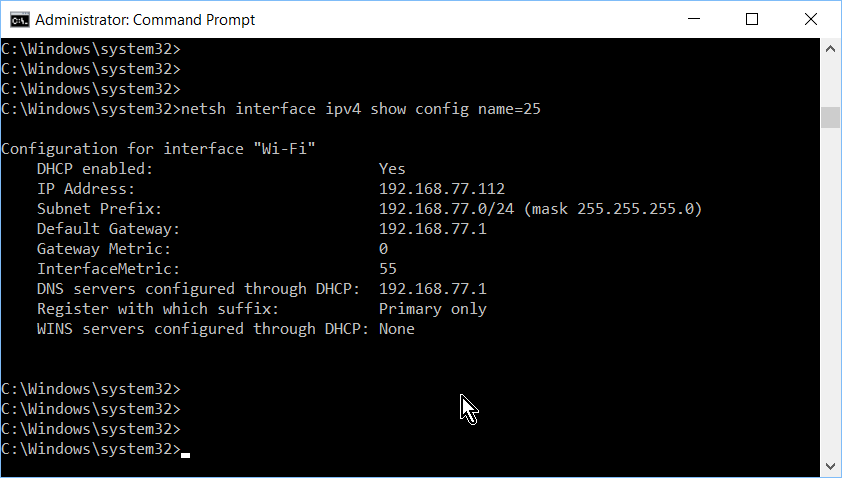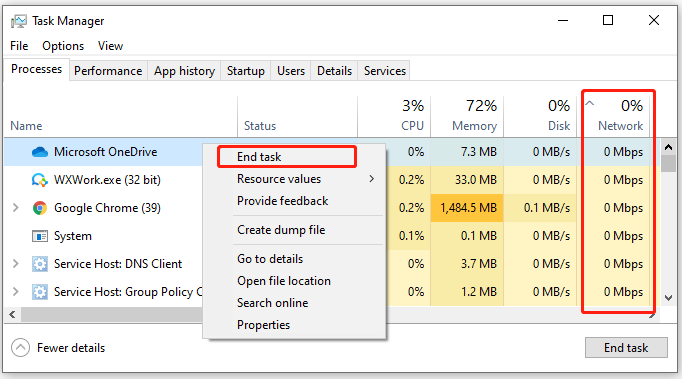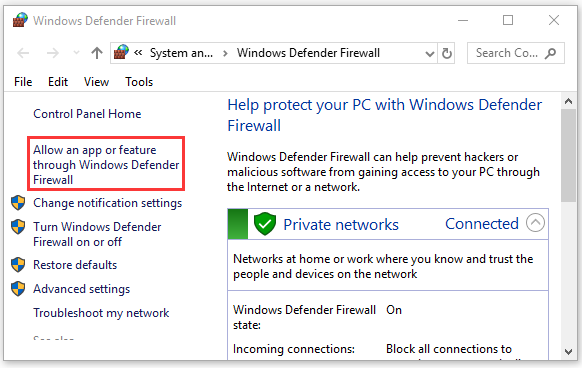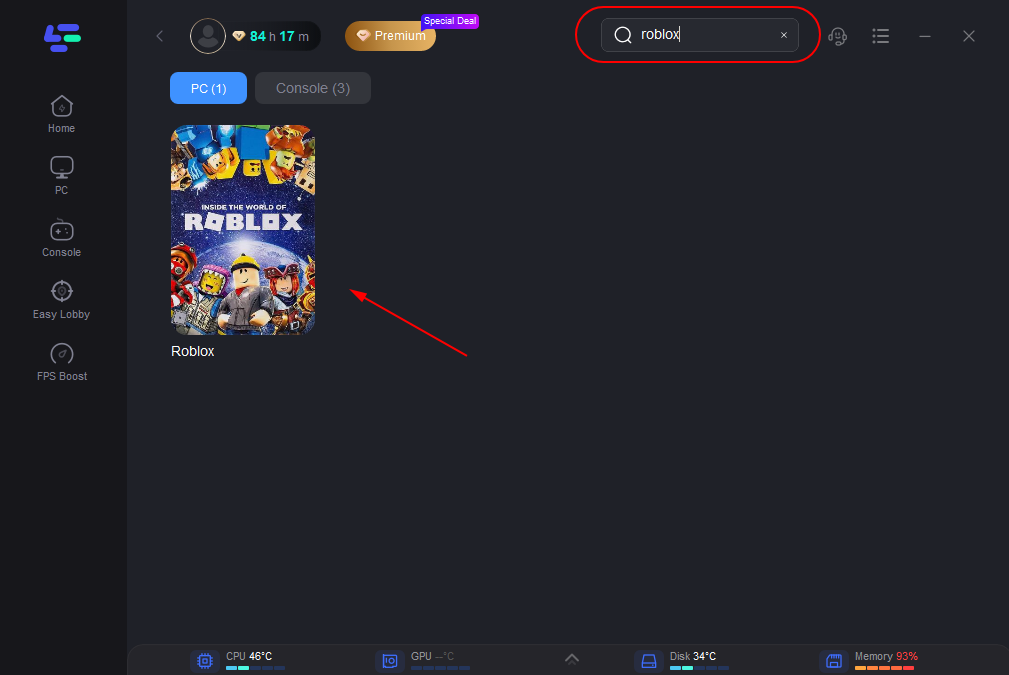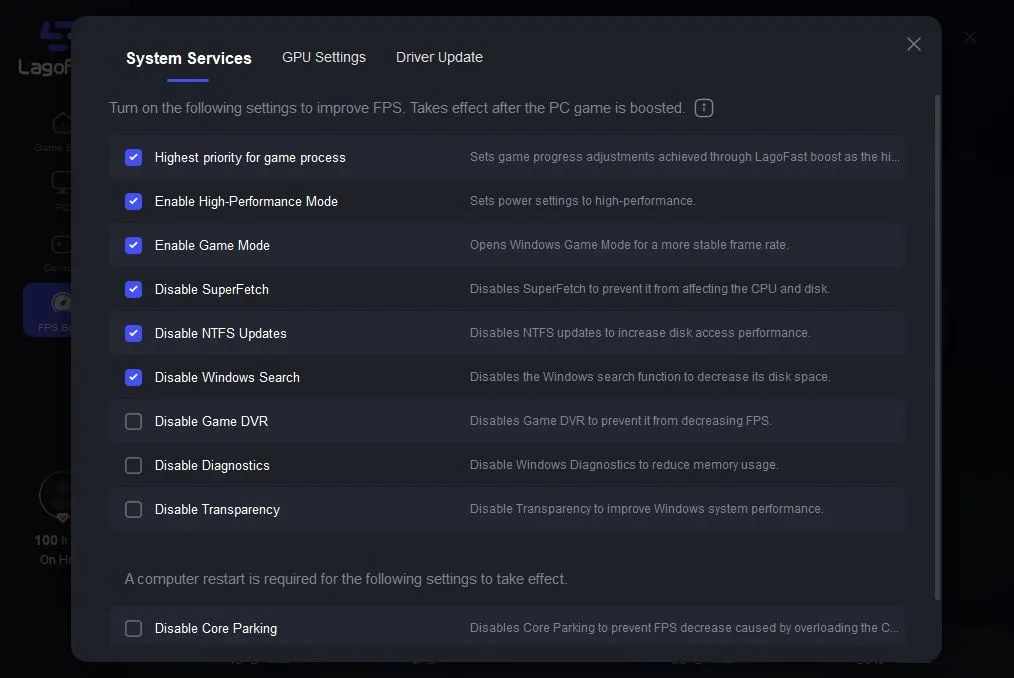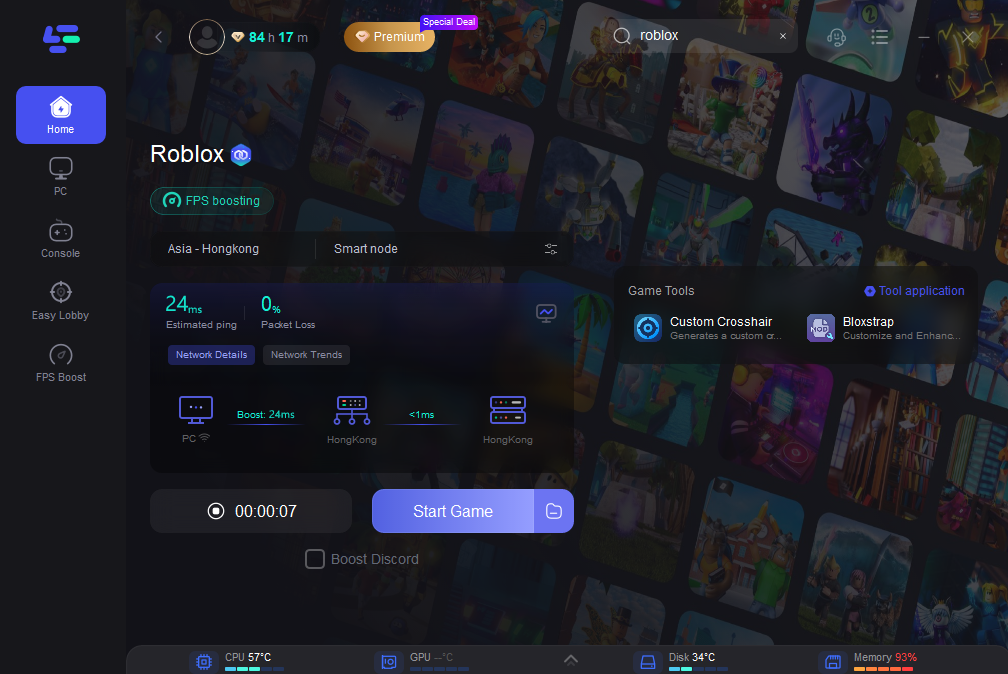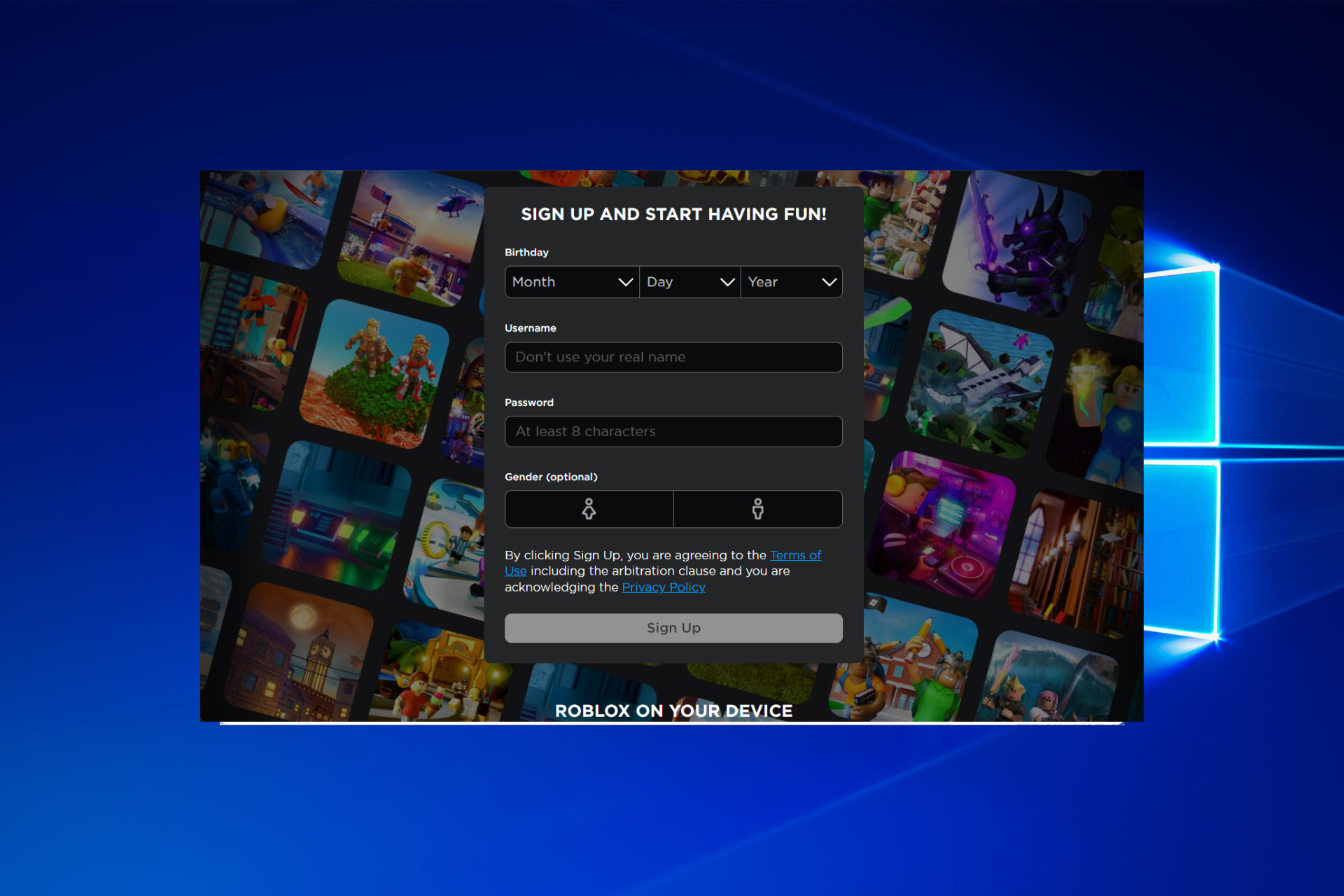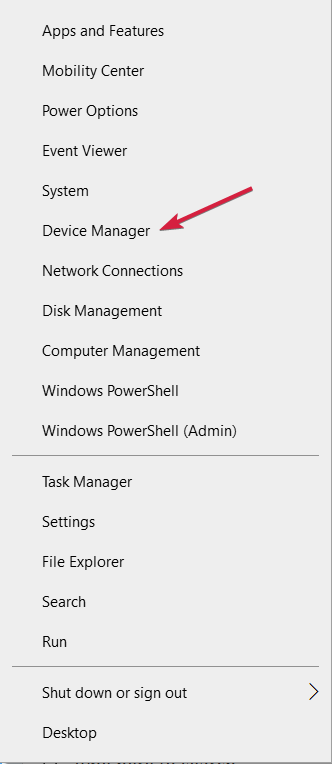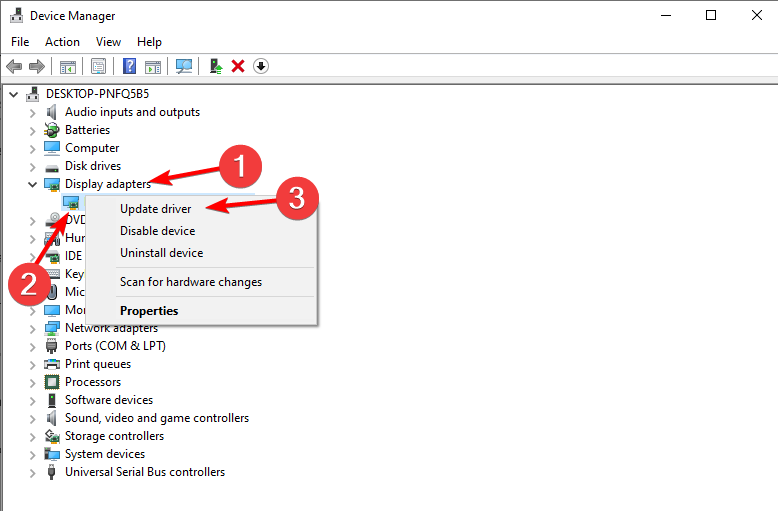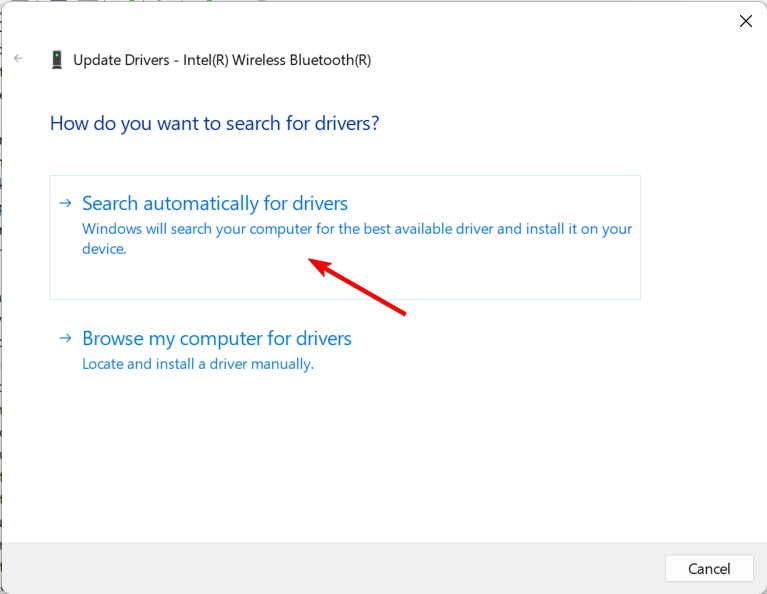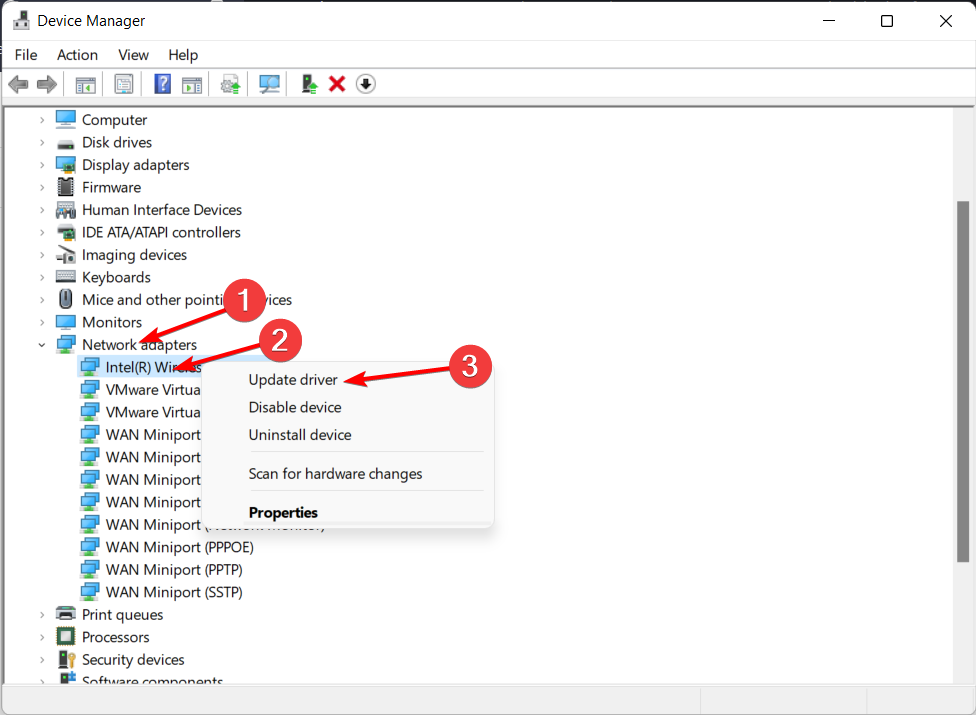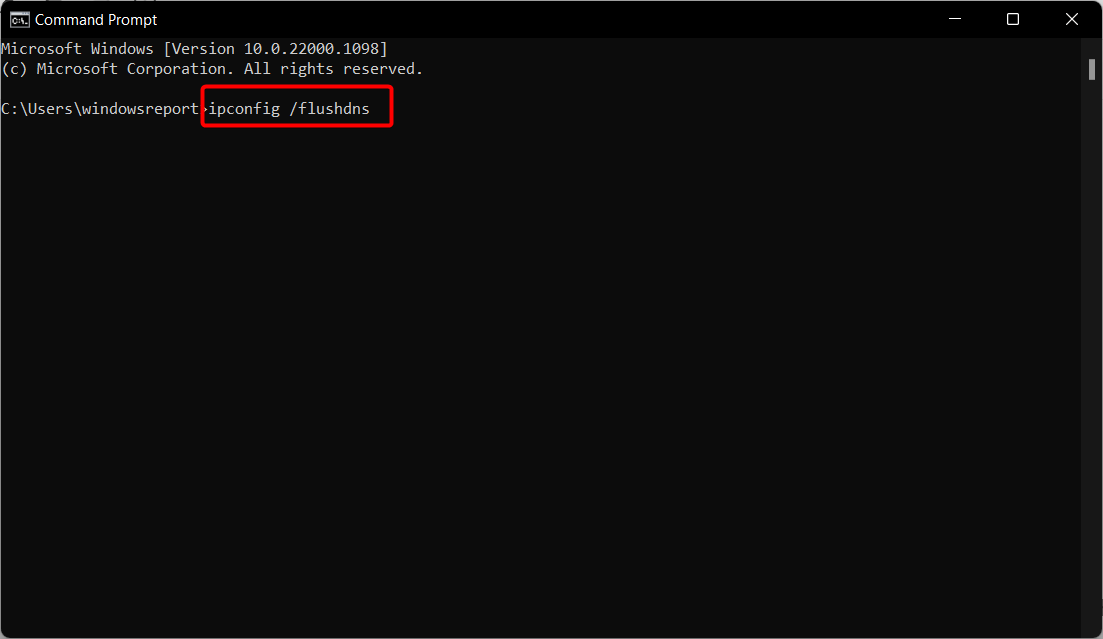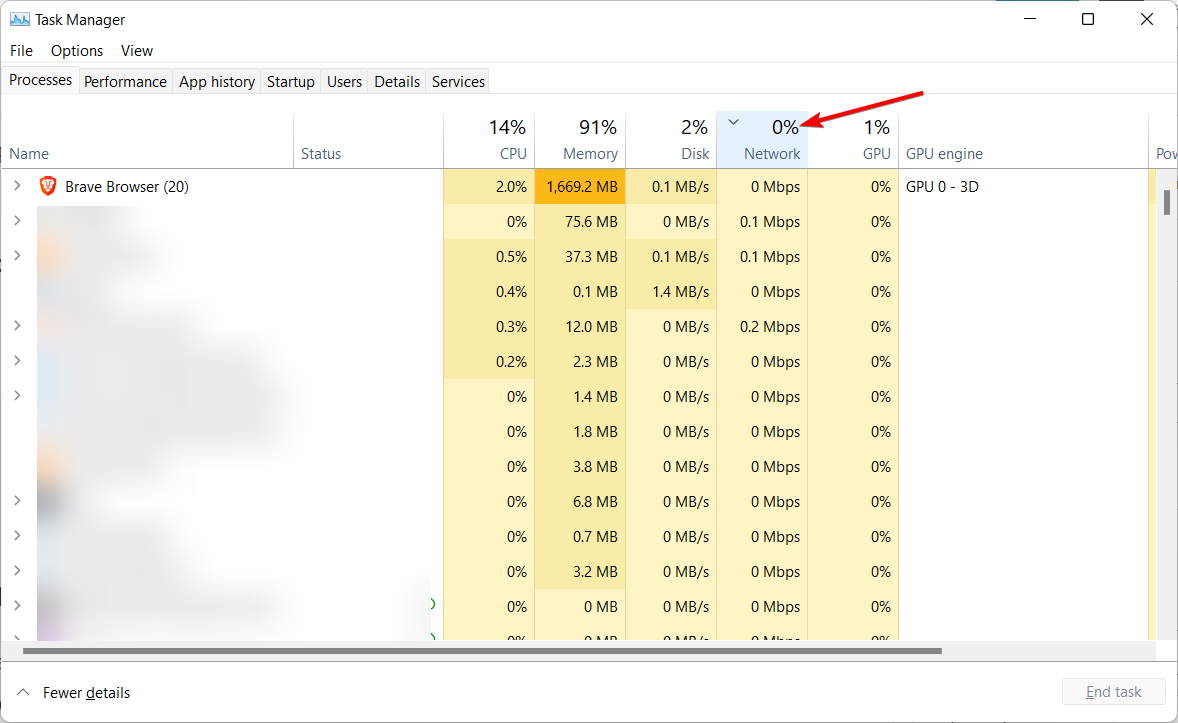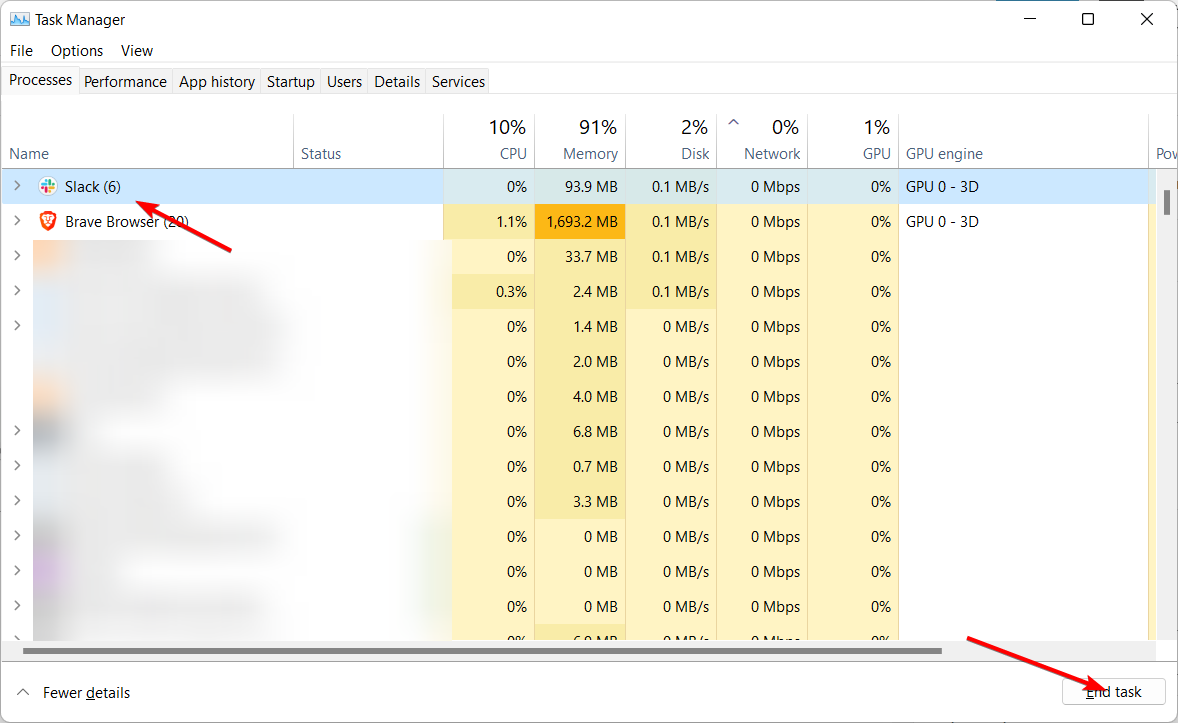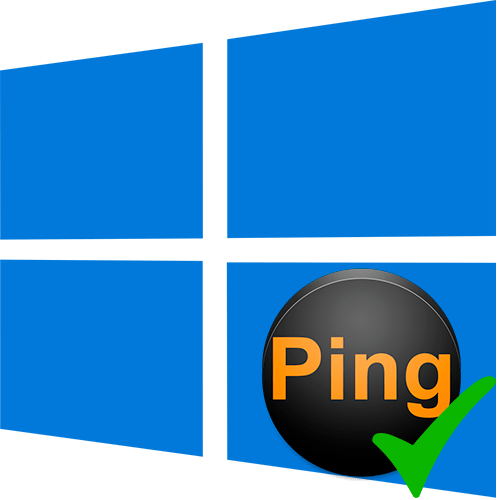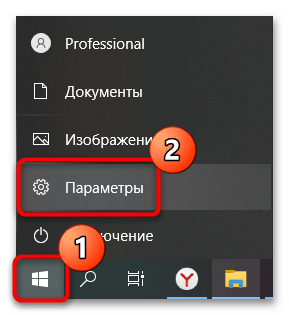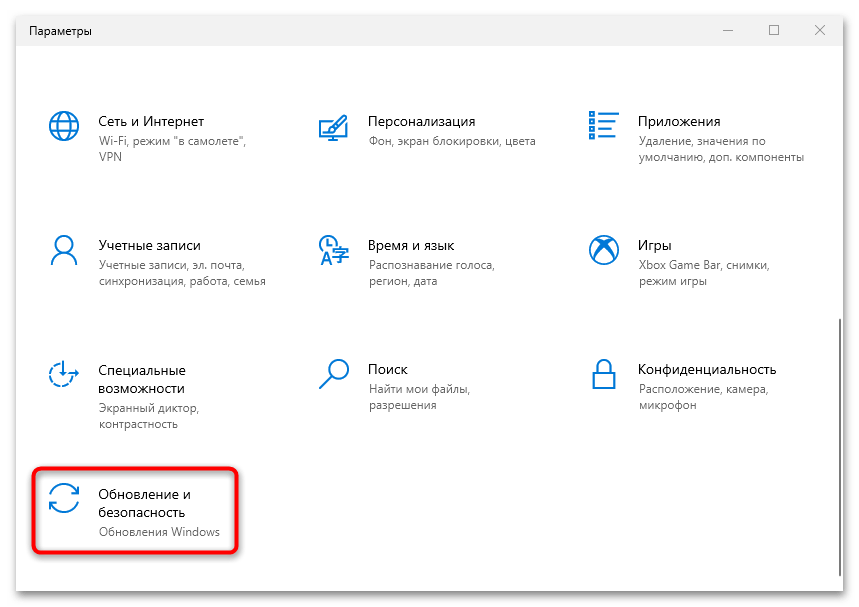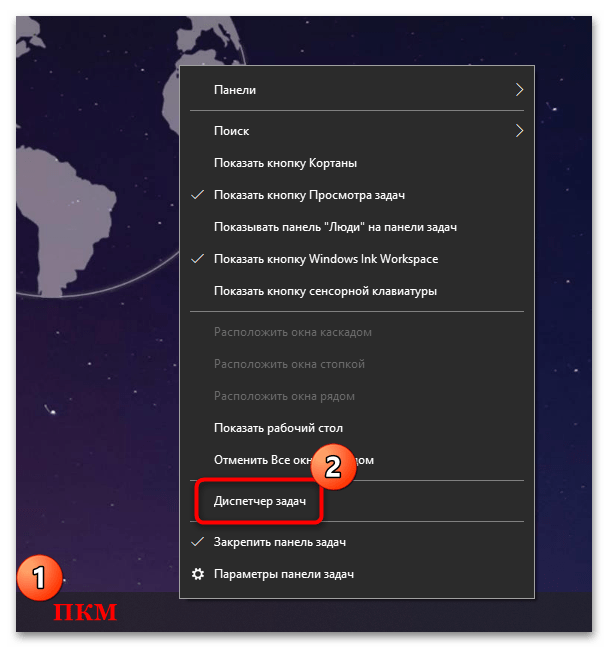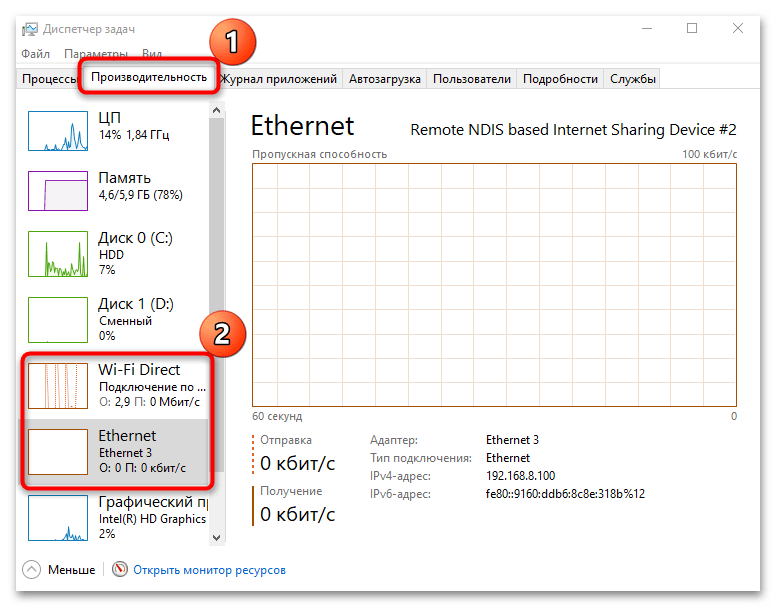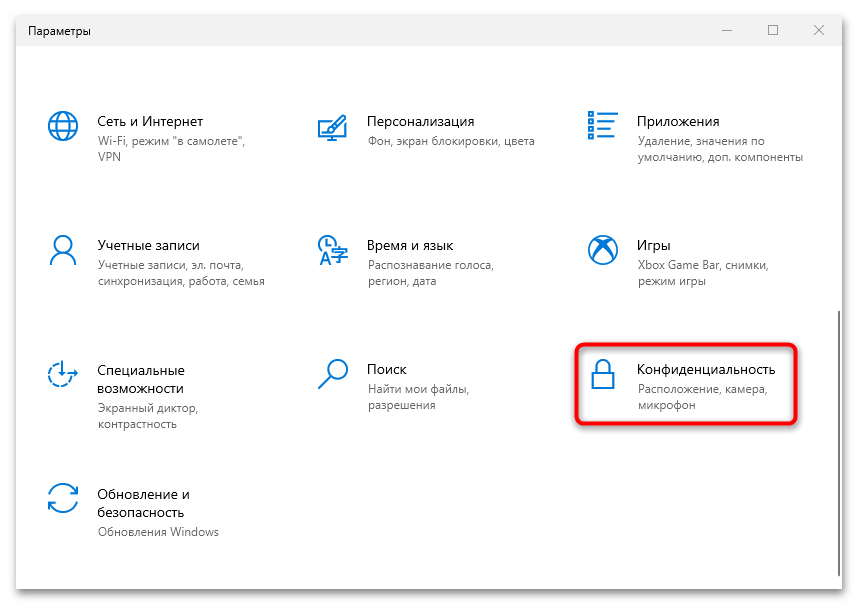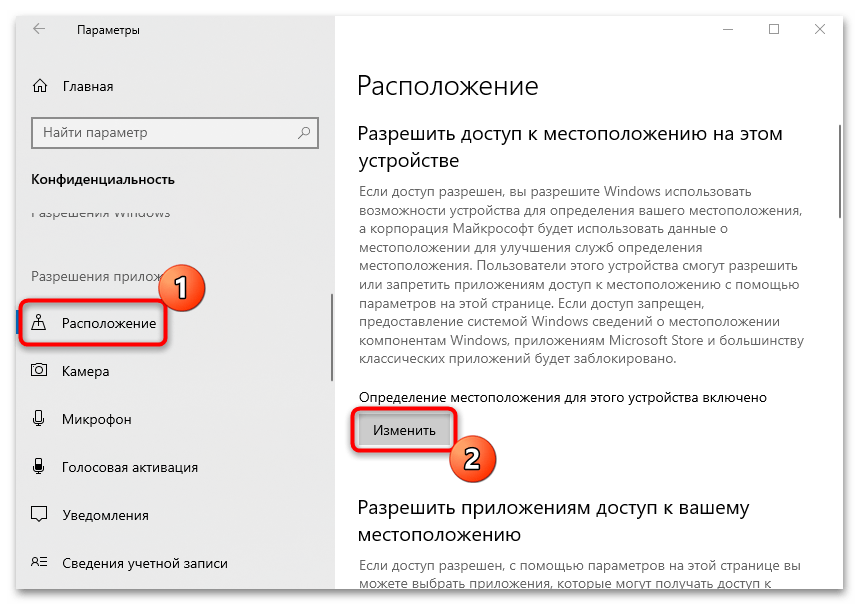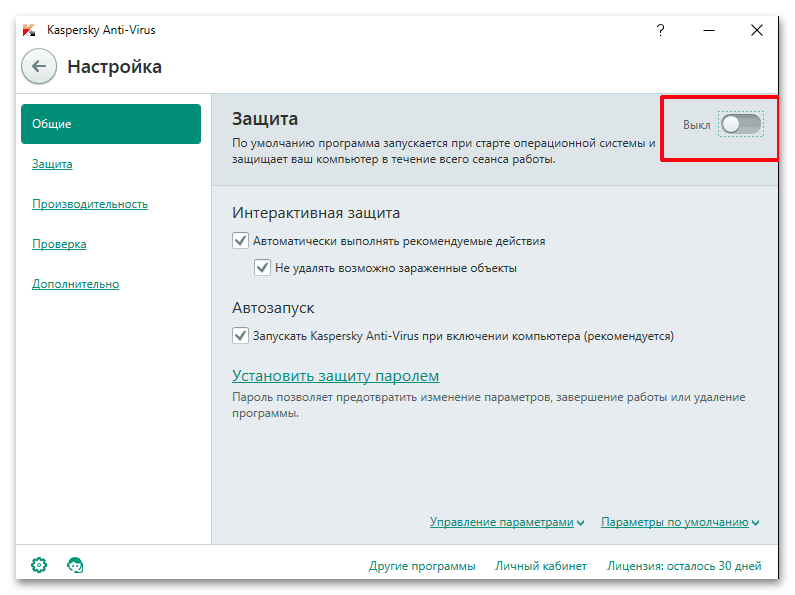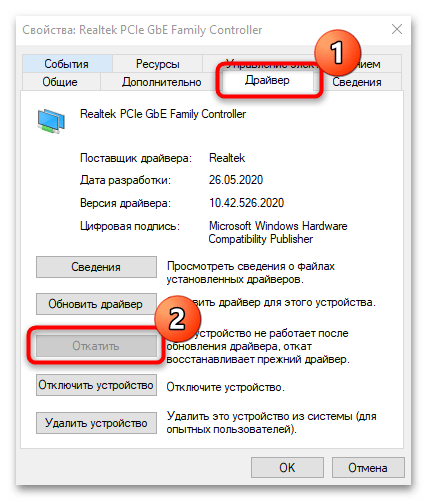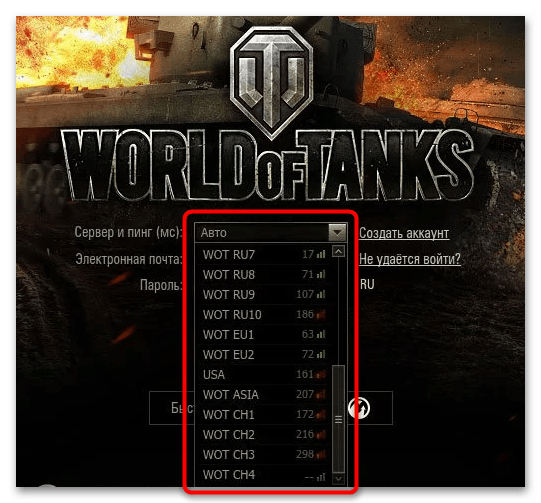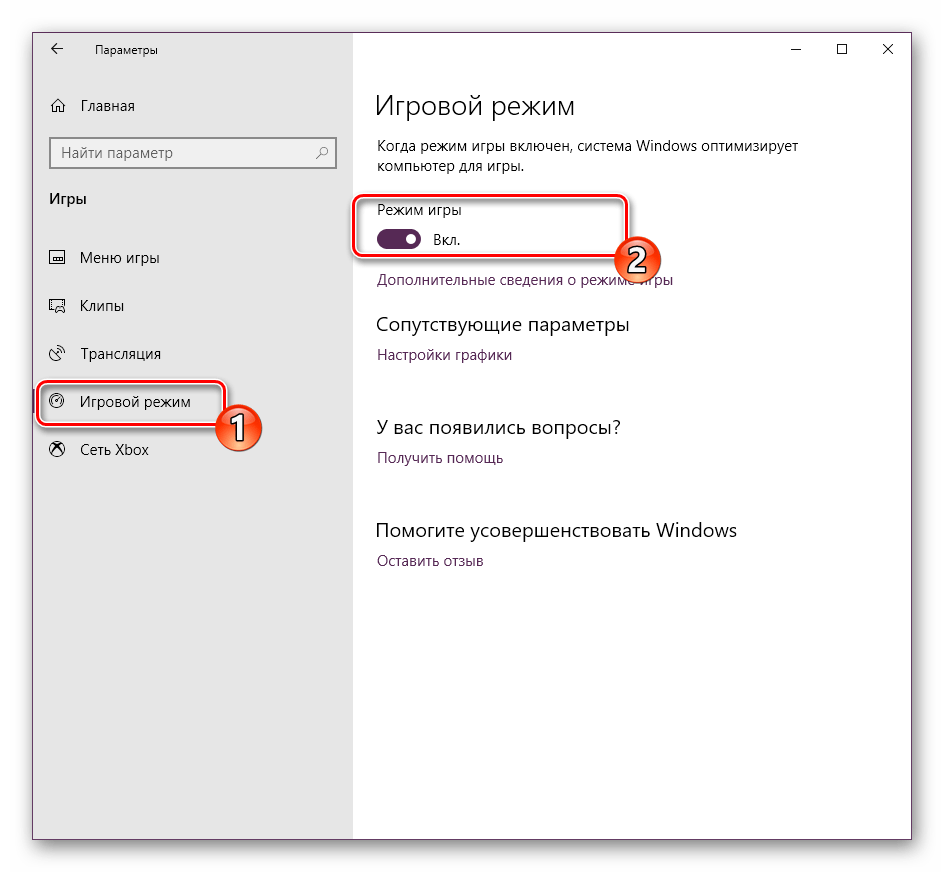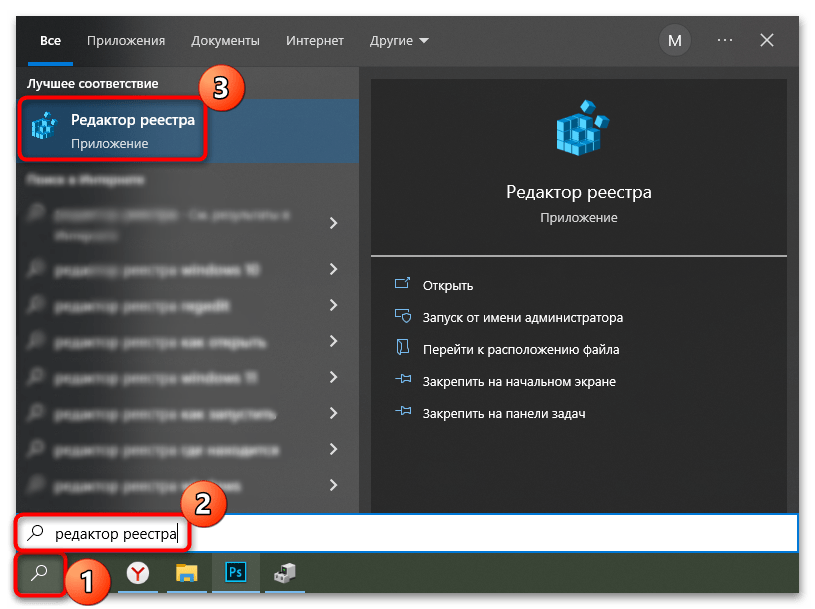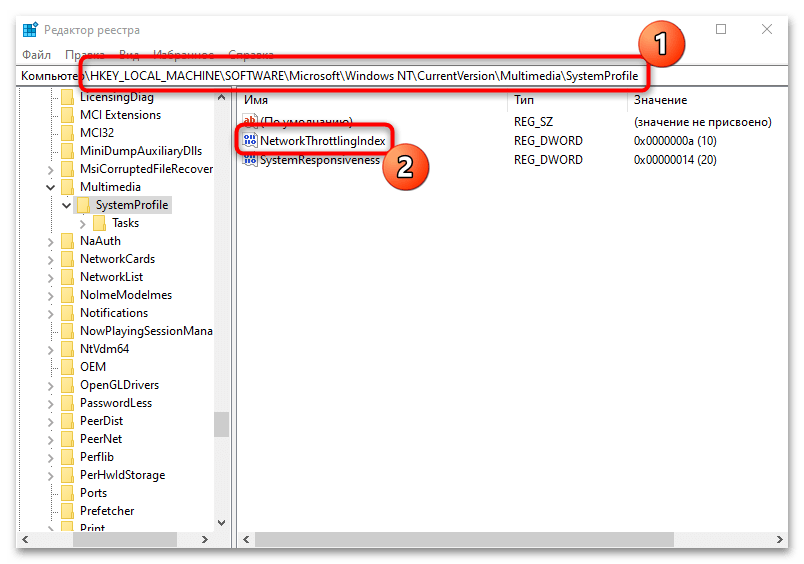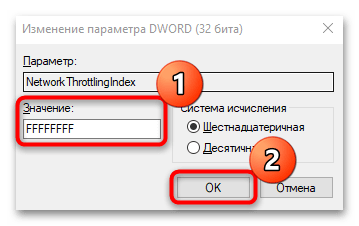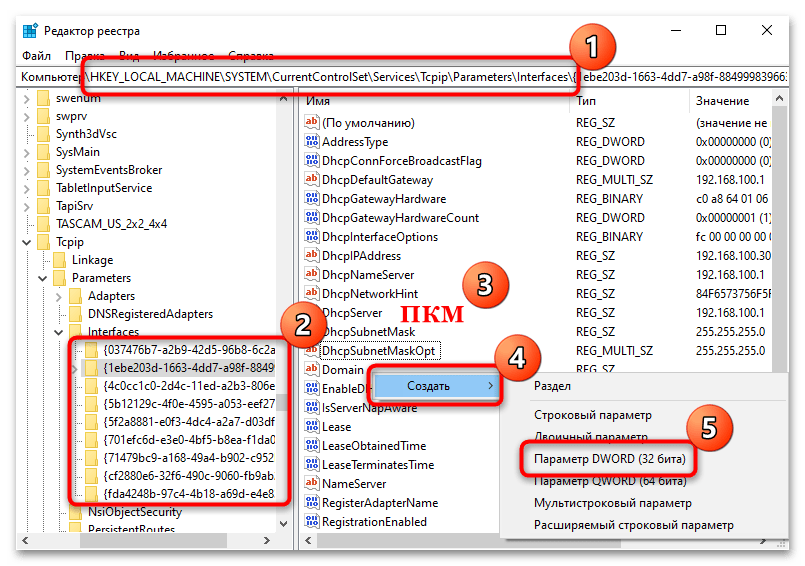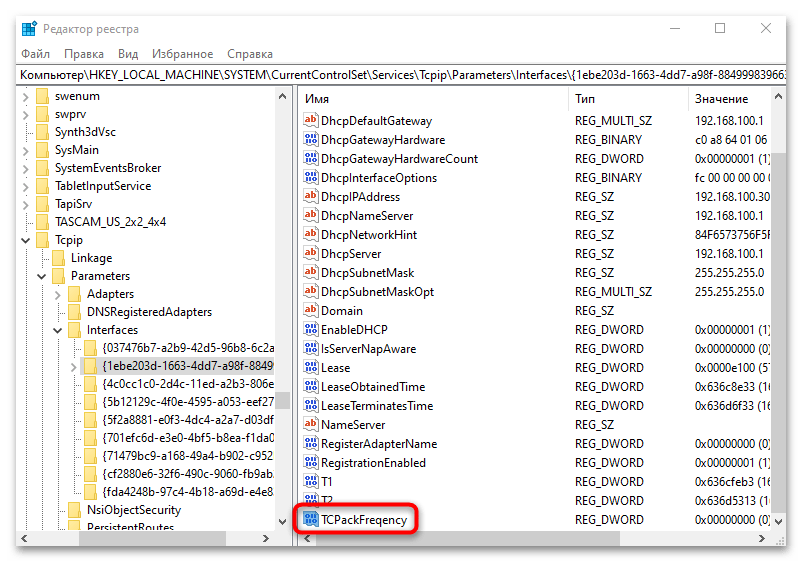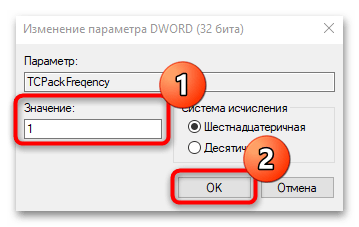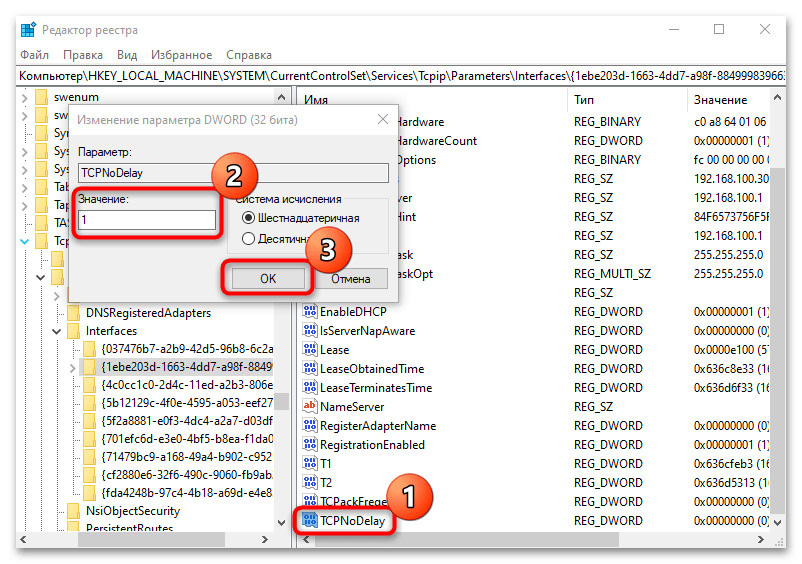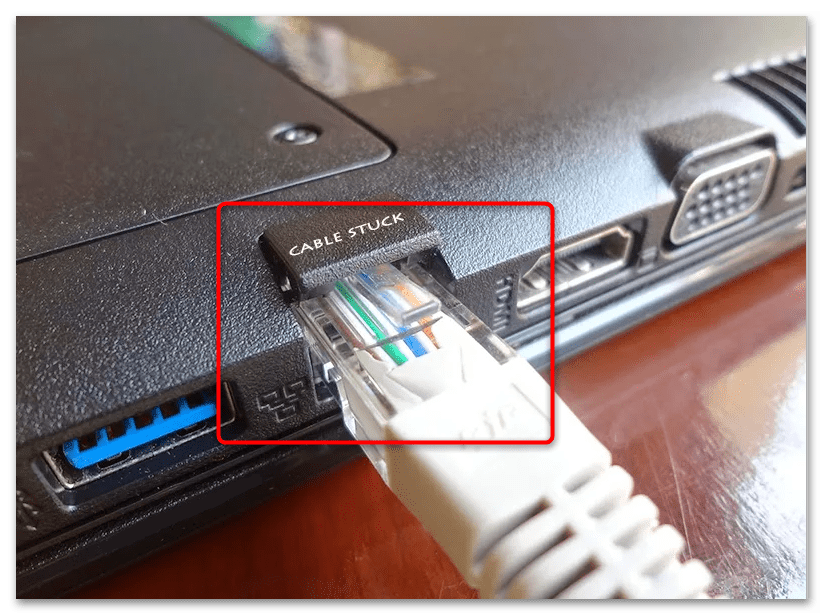Если во время онлайн-игры наблюдаются задержки или рывки, то причина этого, как правило, высокий пинг. Существует несколько факторов, влияющих на пинг. Это может быть ваше интернет-соединение, «железо» компьютера, настройки игры или некоторые другие факторы. Итак, как понизить высокий пинг в онлайн-играх на ОС Windows 10, чтобы избавится от лагов и играть с удовольствием?
Как узнать свой пинг
Практически в каждой онлайн-игре можно узнать свои пинг буквально одним нажатием клавиши. Например, в «CS:GO» это делается кнопкой Tab, рядом с никами отображается пинг всех игроков.
Но если в игре нет способа проверки пинга, то сделать это можно вручную. Для этого:
- Запустите игру и подключитесь к игровой сети.
- Откройте Диспетчер задач.
- Перейдите в раздел «Монитор Ресурсов». В Windows 10 туда можно добраться через параметр «Производительность».
- Откройтевкладку «Сеть».
- Вразделе «Процессы»отметьте галочкой исполняемый файл, соответствующий вашей игре.
- Прокрутите вниз, посмотритена TCP-подключения.
- Там будет информация опотере пакетов, задержкев МС (этовашпинг) и удаленном адресе.
Как уменьшить пинг
Чтобы исправить высокий пинг в онлайн-играх, можно воспользоваться следующими 12 различными методами. Вы можете попробовать эти способы в соответствии с релевантностью, поскольку техника действий различается, и не каждому подойдет или поможет только один метод.
Обновление драйверов сетевой карты
После установки новой сетевой карты в ПК может потребоваться установить или обновить драйвер. Как правило, компакт-диск с программным обеспечением драйвера обычно поставляется вместе с новым оборудованием.
Но если нет либо компакт-диска, либо дисковода, то провести установку можно через Диспетчер задач. Делается это следующим образом:
- Откройте Диспетчер устройств.
- В пункте «Сетевые адаптеры» найдите свое устройство.
- Кликните по нему правой кнопкой мыши и нажмите «Обновить драйвер».
Также драйвер можно скачать с интернета. Для этого зайдите на веб-сайт разработчика сетевой карты и скачайте последнюю версию драйвера. Только будьте внимательны, скачивать нужно в соответствии с разрядностью своей ОС. Например, если у вас Windows 10 64-bit, то, соответственно, понадобится 64-битная версия драйвера.
Изменить способ доставки обновлений в Windows 10
Если соединение работает стабильно, но затем резко повышается пинг – это может быть связано со скачиванием обновлений для Windows 10. Оно начинает загружаться, соответственно, повышается нагрузка на соединение. Чтобы исправить это и улучшить скорость, нужно:
- Зайти в «Центр обновлений Windows».
- Если обновление скачивается, то можно остановить загрузку.
- Можно приостановить график обновлений ОС вплоть до месяца.
- Там также можно задать «Период активности». Этот промежуток времени, в который обновления не будут загружаться.
Используйте Диспетчер задач, чтобы определить, какие приложения нагружают сеть
Зачастую именно фоновые приложения, такие как браузер, игровой лаунчер или торрент-программы, создают серьезную нагрузку на сеть. Чтобы узнать, какая именно программа потребляет большой процент пропускной способности и уменьшает скорость:
- Откройте Диспетчер задач.
- Сортируйте активные процессы по параметру «Сеть».
- Вверху списка отобразятся приложения, которые нагружают интернет. Вы можете закрыть их, кликнув по ним правой кнопкой мыши и нажав «Снять задачу».
Не беспокойтесь, важный системный процесс таким образом отключить не получится, поэтому на работу ОС это никак не повлияет.
Изменение настроек адаптера беспроводной сети
Можно понизить пинг в играх, изменив свой DNS. Например, DNS-сервер от Google – один из самых быстрых и доступных DNS-серверов. Используйте DNS Google, введя 8.8.8.8 в качестве предпочтительного DNS-сервера и 8.8.4.4 в качестве альтернативного.
Чтобы изменить DNS:
- Откройте «Центр управления сетями и общим доступом».
- В меню слева кликните «Изменение параметров адаптера».
- Правой кнопкой мыши нажмите по своему подключению и выберите «Свойства».
- Двойным щелчком нажмите «Ip версии 4».
- Переключите на функцию «Использовать следующие DNS-сервера» и укажите 8.8.8.8 в качестве основного и 8.8.4.4 в качестве альтернативного.
Отключение Wi-Fi Sense
Wi-Fi Sense – это функция в Windows 10, избавляющая от необходимости вручную подключать устройство к точке доступа Wi-Fi, которое связано с вашими контактами из Facebook, Skype и Outlook. Wi-Fi Sense делает это, делясь зашифрованными ключами доступа, которые контакты используют для подключения к беспроводным сетям. Это позволяет вам не вводить пароль от Wi-Fi, если устройство вашего друга уже подключено к точке доступа.
Wi-Fi Sense включен в Windows 10 по умолчанию. Использование этой функции может вызвать проблемы с безопасностью и создать дополнительную нагрузку на сеть. Чтобы отключить Wi-Fi Sense в Windows 10:
- Нажмите на панель с быстрыми настройками и кликните «Все параметры».
- Дальше нажмите «Сеть и Интернет».
- Налевой панели открытого окна выберите категорию «Wi-Fi».
- Воткрывшемся окне, у параметра «Сети Hotspot» передвиньте ползунок в положение «Выкл».
Отключение функции отслеживания местоположения
Отслеживание местоположения включено по умолчанию в Windows 10. Функция, в основном, предназначена для того, чтобы карты и другие приложения, связанные с местоположением, предлагали вам магазины, рестораны и другие рекомендации, основанные на вашем местонахождении.
Данная функция отнимает небольшой процент скорости сети, поэтому ее также стоит отключить. Делается это так:
- Нажмите на кнопку Пуск, а затем на значок настроек.
- На экране настроек выберите опцию «Конфиденциальность».
- Выберите пункт «Расположение» в меню сбоку, а затем нажмите кнопку «Изменить». В появившемся всплывающем окне отключите опцию определения местоположения для этого устройства.
Это полностью отключит службы определения местоположения на вашем компьютере с Windows 10.
Проверка беспроводного сигнала
Многие путают силу сигнала Wi-Fi и скорость. Но на деле это разные параметры.
В то время как скорость Wi-Fi – это пропускная способность, которую дает интернет-провайдер, сила Wi-Fi зависит от оборудования, подключенного к сети, и от других физических атрибутов, например, расстояния устройства от точки доступа. То есть даже если у вас высокоскоростной интернет, если уровень сигнала Wi-Fi низкий, то пинг неизбежно будет высоким.
Несколько факторов могут повлиять на надежность и силу сигнала Wi-Fi. Как уже упоминалось выше, если устройство слишком далеко от точки доступа, то сигнал будет слабее. Также плотные материалы, такие как бетонная стена или металлические шкафы, могут блокировать сигнал.
Итак, как проверяют силу беспроводного сигнала Wi-Fi? Во-первых, есть простой способ. Будь то смартфон, ноутбук или настольный компьютер, каждое устройство с поддержкой беспроводного интернета показывает уровень сигнала подключения Wi-Fi; вы можете посмотреть на него, чтобы увидеть силу покрытия. Например, на компьютере просто посмотрите на нижнюю правую часть экрана. Вы увидите три вертикальных полосы – каждая полоса указывает на уровень сигнала беспроводной сети. Если все три линии видны, значит, сигнал поступает без каких-либо помех, с максимальной мощностью.
Однако, если вы хотите провести точный и глубокий анализ мощности вашего Wi-Fi, вам понадобится приложение для проверки уровня сигнала беспроводной сети. Например, можно воспользоваться приложением NetSpot:
- Загрузите, установите и откройте приложение NetSpot.
- Нажмите кнопку «Открыть» в левом верхнем углу приложения, чтобы переключиться в режим обнаружения.
- Дайте программе некоторое время для сканирования и обнаружения всех Wi-Fi-соединений вокруг. Приложение также автоматически определит уровень сигнала Wi-Fi для каждой из доступных сетей.
После сканирования программа выводит информацию о каждой доступной сети, скорости передачи, провайдере, типе безопасности, полосе частот и другие полезные данные. Эта информация подскажет, какие именно имеются проблемы с подключением.
Использование команды Netsh
Любой, кто работает с сетевыми конфигурациями Windows, рано или поздно столкнется с сетевой оболочкой (Netsh). Эта программа позволяет администрировать и настраивать параметры локальной и удаленной сети.
Диапазон возможностей включает в себя настройки брандмауэра Windows и управление локальной сетью/WLAN, а также конфигурацией IP-адреса и сервера. Кроме того, сетевая инфраструктура также может быть защищена от внешних атак. С помощью инструмента командной строки можно диагностировать проблемы и исправлять неполадки сети. Большим преимуществом Netsh является то, что связанные с сетью задачи администрирования могут выполняться быстро и удобно, а также могут быть автоматизированы с помощью скриптов.
Служебная программа Netsh предоставляет обширный синтаксис команд. Если вы хотите выполнить определенные задачи, вам необходимо ознакомиться с конкретной структурой сетевой оболочки. Структура сервисной программы основана на контекстах, представляющих различные уровни администрирования. Каждый контекст включает в себя определенную сетевую функциональность (например, конфигурацию IP, локальной сети и брандмауэра). Программа использует файлы библиотеки динамических ссылок (DLL) для контекстно-связанного взаимодействия с другими компонентами Windows. Например, Netsh использует Dhcpmon для изменения и управления настройками DHCP.
Отключение сторонних антивирусных программ и брандмауэра
Если на ПК активно антивирусное программное обеспечение или брандмауэр, лучше всего внести онлайн-игру в белый список, чтобы уменьшить пинг. Если онлайн-игра находится не в белом списке, то передача данных между компьютером и игровым сервером будет контролироваться антивирусом, а также брандмауэром. Это, в свою очередь, увеличивает пинг. Белый список означает, что передача данных обойдет антивирус и брандмауэр.
Изменение реестра
Далее представлен один из методов оптимизации интернет-соединения, который также может понизить пинг в играх. Заключается он в редактировании параметров реестра. Важно отметить, что перед изменением стоит сохранить исходные параметры.
- Откройте Редактор реестра: нажмите сочетание клавиш «Win+R» и пропишите «regedit».
- Перейдите: HKEY_LOCAL_MACHINE\SOFTWARE\Policies\Microsoft\
- Создайте новый подраздел (правой кнопкой мыши) на записи Windows.
- В качестве имени ключа примите «Psched».
- Выделите «Psched» и в правой части окна создайте новую запись со значением «DWORD».
- Назовите ее «NonBestEffortLimit».
- Дважды щелкните по вновь созданной записи, отметьте, что хотите ввести данные в десятичную систему, и в поле значения введите число «0».
- Закройте Редактор реестра и перезагрузите компьютер.
Понижение пинга на Андроиде
Онлайн-игры есть не только на ПК, но и на смартфонах Android. Геймеры там также испытывают проблему с повышением пинга во время игры. Поэтому вот несколько советов, которые помогут повысить производительность сети для смартфонов Андроид.
Самое главное – вы должны иметь стабильное, высокоскоростное подключение к интернету. Но бывают моменты, когда даже при хорошем интернете все еще сохраняется высокий пинг. В таком случае убедитесь, что:
- Автоматическое обновление отключено на мобильном телефоне.
- Сканируйте устройство на наличие троянских вирусов или любого другого вредоносного ПО. ОС Android также подвержена вирусам, которые снижают эффективность работы устройства. Как правило, это приводит к проблемам с сетью, следовательно, и к высокому пингу.
- Закройте фоновые приложения.
- Принудительно закройте приложения, которые используют высокий процент сетевого ресурса. Это можно сделать из Диспетчера приложений в Меню настроек.
- Убедитесь, что вы подключены к ближайшему серверу в игре, ориентируясь на свое местоположение.
Уменьшить пинг на Android можно с помощью сторонних приложений, таких как Mobile Gaming Ping. Но имейте в виду, что эти приложения делают то же самое, что и упомянутые выше советы. Как правило, они просто закрывают все фоновые приложения, чтобы уменьшить нагрузку на сеть.
Смена интернет-провайдера или тарифа
Если вам не удалось понизить пинг вышеперечисленными способами, значит, проблема возникла из-за скорости интернета. Но не спешите тут же менять провайдера, для начала посмотрите, какие тарифы предлагает текущий оператор. Возможно, за небольшую доплату удастся подключиться к более скоростному интернету, без необходимости разрывать и заключать новые договора со сторонними компаниями.
Также важно проверить, какие тарифы предлагают другие интернет-провайдеры. Возможно, вам удастся найти более выгодный тариф, с лучшим соотношением цены/скорости.
Why is my ping so high in Roblox? how to lower ping in Roblox? A great many players are vexed by these questions. If you are also trying to fix the Roblox high ping issue, this post of MiniTool is what you need.
Roblox is a popular online game and development platform that gathers worldwide players through games. It allows you to program games and play games created by other users. Since its release, this platform attracts a large number of people. Sometimes, however, this game platform runs into various issues like Roblox error code 279, Roblox can’t move, and the one discussed here. Why is my ping so high in Roblox? How to lower ping in Roblox? Let’s keep reading.
Why Is My Ping So High in Roblox
According to a survey, the Roblox high ping and lag spikes can be caused by a variety of factors. The main reason behind the problem is related to a poor internet connection. In addition, outdated device drivers, corrupted DNS cache, conflicting applications, firewall or antivirus interference, and improper graphics settings are also responsible for the issue. Don’t worry. We will show you how to reduce ping on Roblox in 6 simple ways.
How to Lower Ping in Roblox
How to lower ping on Roblox? There are 6 applicable fixes for you.
# 1. Optimize Your Internet Connection
A poor network connection is the most common reason for the Roblox high ping issue. So, we highly recommend you optimize your internet connection. To achieve that, you can refer to several useful tips below:
- Restart your router or modem. To do so, you can unplug your router from the power, and then wait for about 60 seconds and re-plug it.
- Connect to wired internet. Compared with most WiFi connections, wired connections provide you with a fairly fast and stable internet speed.
- Limit the number of active connections on your network. If your internet is shared among multiple users, then you may not get enough bandwidth to run the game.
- Switch to a VPN connection. Some users report that the Roblox high ping issue can be solved by switching to a VPN. Here you may have a try.
- Contact your ISP. You can upgrade to an internet plan with more bandwidth, which can optimize the game experience. Also, you can improve the internet quality by upgrading associated hardware.
# 2. Close Any Unnecessary Applications and Services
If there are too many apps and programs running in the background, then it could eat up your bandwidth causing high ping in Roblox. In this case, you need to close these bandwidth-hogging programs in Task Manager.
Step 1. Press Ctrl + Shift + Esc keys to open the Task Manager window.
Step 2. In the pop-up window, select the Network tab to sort tasks by bandwidth consumption, and then right-click the bandwidth-consuming task and select End task. After that, you can repeat this step to close all unnecessary apps and services.
Now, you can relaunch the client and check if the high ping is lowered in Roblox.
# 3. Install Any Updates Related to Roblox
Sometimes the Roblox high ping issue can occur when your system is running with outdated software and device driver, including graphics card driver, network adapter driver, and the application itself. Here’s we recommend you install any updates related to Roblox.
- Update your graphics card driver and network adapter drivers.
- Update your Windows 10 to the latest build version or download all available updates manually.
- If there are any available patches for the game, install them.
- Update the gaming platform that you are running Roblox on.
# 4. Allow Roblox Through Your Firewall or Antivirus
In addition, your firewall or third-party antivirus program may block the game platform or limit the online interaction. So, make sure that your Roblox is added to the exception lists of your security programs. Here you can refer to the quick guide below:
Step 1. Type firewall in the search box and then select the Windows Defender Firewall from the context menu.
Step 2. Click on Allow an app or feature through Windows Defender Firewall from the left pane.
Step 3. Click on Change settings to give administrator permission, and then select the checkbox for Roblox from the list of programs, and tick the checkboxes for both Private and Public networks.
Step 4. Click on OK to save the change.
Once done, you can see if the Roblox high ping gets solved. If not, you may consider disabling the Windows Firewall temporarily.
# 5. Lower the Graphics Settings in Roblox
Another simple way on how to lower Roblox ping is to lower the graphics quality. It may seem strange but some players have proven this method is useful. Let’s have a try.
Step 1. Launch the Roblox game client, and then click on Play to continue.
Step 2. Press the Esc key or click the Three-horizontal button at the left corner to open the Settings window.
Step 3. Select the Graphics Mode and set it to Manual.
Step 4. Now, select the Graphics quality option and lower it.
# 6. Flush DNS
As mentioned above, the high ping in Roblox can be triggered by corrupted DNS cache. This is because build-up DNS cache can affect the performance of your internet connection. So, we recommend you flush DNS. For that:
Step 1. Type cmd in the search box, and then right-click the Command Prompt from the top result and select Run as administrator. Click on Yes in the UAC window.
Step 2. In the elevated Command Prompt window, type the following commands in order and hit Enter after each one.
- ipconfig /flushdns
- ipconfig /registerdns
- ipconfig /release
- ipconfig /renew
- netsh winsock reset
Step 3. Restart your computer to execute the last command, and then you can check if the high ping issue is fixed.
How to reduce ping on Roblox? Now you can try any or all of the 5 fixes I have explained above and see which one works best for you.
Discover what are the most frequent causes for high ping in Roblox and how to lower it! 👾
You’ve probably been thinking: ‘Why is my ping so high in Roblox?’ – the answer is because of connection-related issues. However, this can mean many things. The problem might be on the side of Roblox servers, your ISP provider, your home network, or even the PC you are using.
If you can’t open the game, check how to troubleshoot starting error in Roblox.
Why is my ping so high in Roblox?
Your ping in Roblox is high due to overloaded Roblox servers, slow internet speed, misconfigured network device, faulty DNS settings, outdated network driver, pilled-up cache files, and apps running in the background using the bandwidth that would otherwise be dedicated to Roblox.
Why is my ping so high in Roblox but my internet is good?
If your internet is good, but you tho’ have high ping in Roblox, maybe you should check the minimum specs of the game. Sometimes incompatible OS could lead to high ping.
How to fix high ping in Roblox?
Begin with these simple checks and fixes:
- Check the status of Roblox servers.
The problem is on your device and/or network if servers run. - Use Google internet speed test to check the speed of your internet.
The minimum for Roblox is 4-8 Mb/s. - Restart your PC if you haven’t in a while.
- Restart your router, modem, and other network devices.
- Use a wired internet connection instead of a wireless one.
Follow the step-by-step solutions below to troubleshoot high ping in Roblox:
- Use Google DNS
- Update the network driver
- Delete cache files
- Close background apps
- Restart network settings
1. Use Google DNS
Time needed: 3 minutes
Windows automatically connects you to suitable DNS server addresses. We recommend manually setting these to Google DNS for optimal performance and lowering ping in Roblox.
- Use the Windows Key + R shortcut to open the Run dialog, type control, and hit OK.
- Select View network status and tasks under Network and internet.
- Click on the Change adapter settings.
- Right-click on the network you use and select Properties.
➡ The green signal icon marks a wireless connection
➡ The cable icon marks a wired network - Double-click Internet Protocol Version 4 (TCP/IPv4).
- Enable Use the following DNS server addresses and add:
➡ 8.8.8.8 for the Preferred DNS server
➡ 8.8.4.4 for the Alternate DNS server - Click on the OK button and restart your PC.
👉 If you have trouble connecting to Google DNS, you can re-enable automatic DNS by following the same steps and selecting Obtain DNS server address automatically.
2. Update the network driver
You should have the latest network driver installed to ensure a stable internet connection. You can use Device Manager or some more advanced driver updater tool to do so.
- Click the Windows icon, type Device Manager, and open this tool when it appears under Best match.
- Double-click on the Network adapters section to expand it.
- Right-click on the internet adapter you use and select the Update driver option.
- Click on the Search automatically for drivers option in the Update Driver Wizard.
- Follow the steps for installation. If this doesn’t method find a driver update, use a driver updater tool to double-check for driver updates.
- Restart your PC.
The driver updater tool that we recommend is Outbyte Driver Updater. This swift, portable, and reliable tool will make driver management easy for any PC.
⇒ Get Outbyte Driver Updater
3. Delete cache files
Roblox, and every other software on your PC, save cache files so it loads faster. This is very convenient but can cause many issues, so we advise you to delete these files from time to time.
- Use the Windows Key + R shortcut to open the Run dialog, type %localappdata%, and hit OK.
- Press CTRL + A to select all files in the folder.
- Hit the Delete key on your keyboard to delete all of the files in the folder.
▫ If prompted to confirm, click on Yes.
▫ If some files can’t be deleted, click on Skip.
4. Close background apps
Before starting Roblox, ensure no apps are running on your PC. To do so, use Task Manager. This will ensure that apps are not using the network bandwidth that Roblox needs.
- Use the Ctrl + Shift + Esc shortcut to open Task Manager.
- Review the list of currently running apps in the processes tab. Find an app you want to close.
- Right-click on the app and select the End task option.
- Repeat this for every app you don’t need, which is using resource (Network column).
⚠ Avoid closing apps and terminating processes you are unfamiliar with. Doing this can cause system malfunction and security vulnerabilities.
5. Restart network settings
- Click on the Windows icon, type Command Prompt, and open this tool from Best match section.
- Type the following commands individually and hit Enter after each command:
ipconfig /flushdns
ipconfig /registerdns
ipconfig /release
ipconfig /renew
netsh winsock reset - Restart your PC after executing all of the commands.
Extra steps
If nothing up until now helped you reduce ping in Roblox, try to:
- Contact your ISP.
- Disable VPN if you are using one.
- Connect to another network and check if the problem disappears.
You can use a mobile hotspot for this.
Related articles:
- Roblox Keeps Crashing: Fix It Easily & For Good
- Roblox Error Code 529: What Does It Mean & How To Fix
- Error Code 773 In Roblox: Check These Useful Solutions
- Error Code 277 In Roblox: What Is & How To Fix It ASAP
- Error While Updating Worn Items In Roblox: How To Fix
Conclusion
We hope this article answered your question, ‘Why is my ping so high in Roblox?’ and that you managed to lower it. Let us know if you experience any other issues with Roblox, and we will be happy to help you.
Roblox players are all over the world. And this game is well known for the concept of “Metaverse”. Roblox is an online game platform and game creation system developed by Roblox Corporation that allows users to program games and play games created by other users. During the period COvid-19 pandemic, Roblox’s daily active users have increased to 54 million, including more than half of all American children under 16.
However, high ping issues are very common in Roblox. How to lower ping in Roblox becomes the most concerning question for these game players. In this article, you can find the answers.
Part 1: What Is Ping
Part 2: How To Test Ping
Part 3: How To Lower Ping In The Fastest Way
Part 4: Other Solutions To Lower Ping In Roblox
What Is Ping
A ping (Packet Internet or Inter-Network Groper) is a simple Internet program that allows a user to test and confirm whether a specific destination IP address exists and can accept requests in computer network administration. The acronym was devised to correspond with the term used by submariners to describe the sound of a returned sonar pulse.
In brief, ping is the amount of time spent on data transmission between your computer and the game server. Ping is also measured in milliseconds, which typically range between 50 and 150. Pings of less than 50 ms, which will provide you with an excellent gaming experience, are difficult to achieve. However, if the ping stays under 100 ms, it could be excellent for gaming. You will notice game lag when your ping reaches 100, or even 150, which is considered high. Ping spikes happen when your ping suddenly rises to more than 200, or more than 200. Some commands will not be processed quickly, and some actions will pause and move very quickly for a brief period. Ping spikes are extremely inconvenient.
How To Test Ping
As we know, ping is very important to get the situation of Roblox running. But how can we get Roblox ping? Here are some ways:
1. You just press “Ctrl + shift + F3” simultaneously and see the ping information in the top left corner.
2. Use Windows task manager to check game ping.
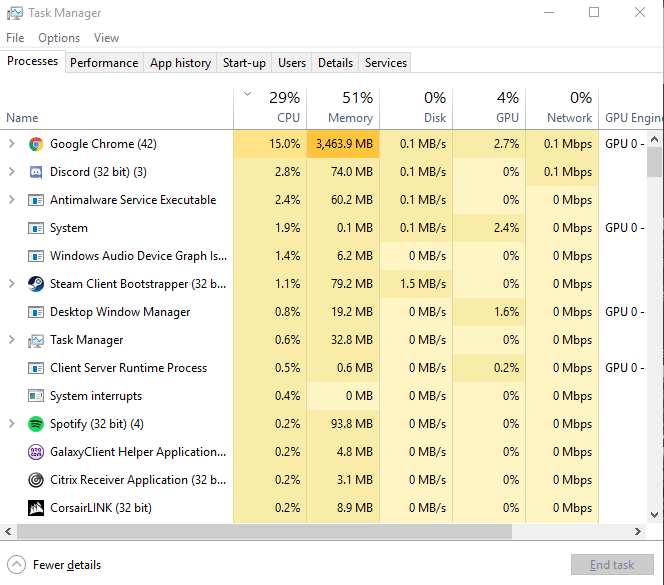
3. Alternatively, you can use a game ping test service in a ping reducer, such as LagoFast.
How To Lower Ping In The Fastest Way
I believe that using a game booster like LagoFast is the simplest and most effective way to reduce Roblox high ping. LagoFast uses global nodes and exclusive routes to solve network connections, reducing transmission distance and improving network connectivity. To reduce transfer time, it can also use its own data transmission protocol. You can choose one node based on your location and the node’s status. And the following are the features of this tool:
- Easy to use Exclusive gaming function
- Check the real-time and accurate ping
- Reduce ping
- Fix lag problems
- And boost FPS all at the same time
- Support 190 countries, over 60,000 unique GPN proxy server configurations
- Support pay-per-minute plans
- Booster for 1000+ popular online games Attempt it for free
If you want to try using LagoFast, here are the steps you can follow:
Step 1: Click the Free Trial button to download the LagoFast client and experience the game boost service. Or directly go to LagoFast site.
Free Trial
Step 2: Before running Roblox, you just need to find the in LagoFast and click the Boost button.
Step 3: And then you can click the FPS boost button to change settings to improve your game FPS based on your specific requirements.
Step 4: After this easy click, the LagoFast game booster will improve your game internet connection, decrease Roblox’s high ping and reduce lag issues in the background. While you are playing the game, you can see the accurate ping test result. And in addition, LagoFast could also provide you with many other tests, like packet loss and local network fluctuation.
Other Solutions To Lower Ping In Roblox
1. Choose the server closest to your geographical location.
Ping in games, as you may know, refers to the distance between your location and the Roblox game server. As a result, choosing a game server close to your location will reduce distance and ping.
2. Check to see if your computer meets the minimum system requirements.
The following are the Roblox system requirements:
A PC or Mac computer running at least Windows 7 or macOS 10.10 (Roblox Studio cannot run on Linux, Chromebooks, or mobile devices such as smartphones).
At least 1 GB of system memory.
Internet access. This keeps the software up-to-date and lets you save projects to your Roblox account.
3. Check the status of the game server
You can come to this page to check the status of Roblox servers: Click here.
4. Make a wired connection
Wireless connections generate more interference than wired connections. Other wireless connections may be unable to see the Ethernet wired connection. Furthermore, data transmission over the cable connection would be faster and more reliable if there were no concrete walls or other impediments. Switching to an Ethernet wired connection may be beneficial if you want to improve network connection stability and speed, as well as reduce ping spikes and bad ping in video games.
Если во время онлайн-игры наблюдаются задержки или рывки, то причина этого, как правило, высокий пинг. Существует несколько факторов, влияющих на пинг. Это может быть ваше интернет-соединение, «железо» компьютера, настройки игры или некоторые другие факторы. Итак, как понизить высокий пинг в онлайн-играх на ОС Windows 10, чтобы избавится от лагов и играть с удовольствием?
Как узнать свой пинг
Практически в каждой онлайн-игре можно узнать свои пинг буквально одним нажатием клавиши. Например, в «CS:GO» это делается кнопкой Tab, рядом с никами отображается пинг всех игроков.
Но если в игре нет способа проверки пинга, то сделать это можно вручную. Для этого:
- Запустите игру и подключитесь к игровой сети.
- Откройте Диспетчер задач.
- Перейдите в раздел «Монитор Ресурсов». В Windows 10 туда можно добраться через параметр «Производительность».
- Откройтевкладку «Сеть».
- Вразделе «Процессы»отметьте галочкой исполняемый файл, соответствующий вашей игре.
- Прокрутите вниз, посмотритена TCP-подключения.
- Там будет информация опотере пакетов, задержкев МС (этовашпинг) и удаленном адресе.
Как уменьшить пинг
Чтобы исправить высокий пинг в онлайн-играх, можно воспользоваться следующими 12 различными методами. Вы можете попробовать эти способы в соответствии с релевантностью, поскольку техника действий различается, и не каждому подойдет или поможет только один метод.
Обновление драйверов сетевой карты
После установки новой сетевой карты в ПК может потребоваться установить или обновить драйвер. Как правило, компакт-диск с программным обеспечением драйвера обычно поставляется вместе с новым оборудованием.
Но если нет либо компакт-диска, либо дисковода, то провести установку можно через Диспетчер задач. Делается это следующим образом:
- Откройте Диспетчер устройств.
- В пункте «Сетевые адаптеры» найдите свое устройство.
- Кликните по нему правой кнопкой мыши и нажмите «Обновить драйвер».
Также драйвер можно скачать с интернета. Для этого зайдите на веб-сайт разработчика сетевой карты и скачайте последнюю версию драйвера. Только будьте внимательны, скачивать нужно в соответствии с разрядностью своей ОС. Например, если у вас Windows 10 64-bit, то, соответственно, понадобится 64-битная версия драйвера.
Изменить способ доставки обновлений в Windows 10
Если соединение работает стабильно, но затем резко повышается пинг – это может быть связано со скачиванием обновлений для Windows 10. Оно начинает загружаться, соответственно, повышается нагрузка на соединение. Чтобы исправить это и улучшить скорость, нужно:
- Зайти в «Центр обновлений Windows».
- Если обновление скачивается, то можно остановить загрузку.
- Можно приостановить график обновлений ОС вплоть до месяца.
- Там также можно задать «Период активности». Этот промежуток времени, в который обновления не будут загружаться.
Используйте Диспетчер задач, чтобы определить, какие приложения нагружают сеть
Зачастую именно фоновые приложения, такие как браузер, игровой лаунчер или торрент-программы, создают серьезную нагрузку на сеть. Чтобы узнать, какая именно программа потребляет большой процент пропускной способности и уменьшает скорость:
- Откройте Диспетчер задач.
- Сортируйте активные процессы по параметру «Сеть».
- Вверху списка отобразятся приложения, которые нагружают интернет. Вы можете закрыть их, кликнув по ним правой кнопкой мыши и нажав «Снять задачу».
Не беспокойтесь, важный системный процесс таким образом отключить не получится, поэтому на работу ОС это никак не повлияет.
Изменение настроек адаптера беспроводной сети
Можно понизить пинг в играх, изменив свой DNS. Например, DNS-сервер от Google – один из самых быстрых и доступных DNS-серверов. Используйте DNS Google, введя 8.8.8.8 в качестве предпочтительного DNS-сервера и 8.8.4.4 в качестве альтернативного.
Чтобы изменить DNS:
- Откройте «Центр управления сетями и общим доступом».
- В меню слева кликните «Изменение параметров адаптера».
- Правой кнопкой мыши нажмите по своему подключению и выберите «Свойства».
- Двойным щелчком нажмите «Ip версии 4».
- Переключите на функцию «Использовать следующие DNS-сервера» и укажите 8.8.8.8 в качестве основного и 8.8.4.4 в качестве альтернативного.
Отключение Wi-Fi Sense
Wi-Fi Sense – это функция в Windows 10, избавляющая от необходимости вручную подключать устройство к точке доступа Wi-Fi, которое связано с вашими контактами из Facebook, Skype и Outlook. Wi-Fi Sense делает это, делясь зашифрованными ключами доступа, которые контакты используют для подключения к беспроводным сетям. Это позволяет вам не вводить пароль от Wi-Fi, если устройство вашего друга уже подключено к точке доступа.
Wi-Fi Sense включен в Windows 10 по умолчанию. Использование этой функции может вызвать проблемы с безопасностью и создать дополнительную нагрузку на сеть. Чтобы отключить Wi-Fi Sense в Windows 10:
- Нажмите на панель с быстрыми настройками и кликните «Все параметры».
- Дальше нажмите «Сеть и Интернет».
- Налевой панели открытого окна выберите категорию «Wi-Fi».
- Воткрывшемся окне, у параметра «Сети Hotspot» передвиньте ползунок в положение «Выкл».
Отключение функции отслеживания местоположения
Отслеживание местоположения включено по умолчанию в Windows 10. Функция, в основном, предназначена для того, чтобы карты и другие приложения, связанные с местоположением, предлагали вам магазины, рестораны и другие рекомендации, основанные на вашем местонахождении.
Данная функция отнимает небольшой процент скорости сети, поэтому ее также стоит отключить. Делается это так:
- Нажмите на кнопку Пуск, а затем на значок настроек.
- На экране настроек выберите опцию «Конфиденциальность».
- Выберите пункт «Расположение» в меню сбоку, а затем нажмите кнопку «Изменить». В появившемся всплывающем окне отключите опцию определения местоположения для этого устройства.
Это полностью отключит службы определения местоположения на вашем компьютере с Windows 10.
Проверка беспроводного сигнала
Многие путают силу сигнала Wi-Fi и скорость. Но на деле это разные параметры.
В то время как скорость Wi-Fi – это пропускная способность, которую дает интернет-провайдер, сила Wi-Fi зависит от оборудования, подключенного к сети, и от других физических атрибутов, например, расстояния устройства от точки доступа. То есть даже если у вас высокоскоростной интернет, если уровень сигнала Wi-Fi низкий, то пинг неизбежно будет высоким.
Несколько факторов могут повлиять на надежность и силу сигнала Wi-Fi. Как уже упоминалось выше, если устройство слишком далеко от точки доступа, то сигнал будет слабее. Также плотные материалы, такие как бетонная стена или металлические шкафы, могут блокировать сигнал.
Итак, как проверяют силу беспроводного сигнала Wi-Fi? Во-первых, есть простой способ. Будь то смартфон, ноутбук или настольный компьютер, каждое устройство с поддержкой беспроводного интернета показывает уровень сигнала подключения Wi-Fi; вы можете посмотреть на него, чтобы увидеть силу покрытия. Например, на компьютере просто посмотрите на нижнюю правую часть экрана. Вы увидите три вертикальных полосы – каждая полоса указывает на уровень сигнала беспроводной сети. Если все три линии видны, значит, сигнал поступает без каких-либо помех, с максимальной мощностью.
Однако, если вы хотите провести точный и глубокий анализ мощности вашего Wi-Fi, вам понадобится приложение для проверки уровня сигнала беспроводной сети. Например, можно воспользоваться приложением NetSpot:
- Загрузите, установите и откройте приложение NetSpot.
- Нажмите кнопку «Открыть» в левом верхнем углу приложения, чтобы переключиться в режим обнаружения.
- Дайте программе некоторое время для сканирования и обнаружения всех Wi-Fi-соединений вокруг. Приложение также автоматически определит уровень сигнала Wi-Fi для каждой из доступных сетей.
После сканирования программа выводит информацию о каждой доступной сети, скорости передачи, провайдере, типе безопасности, полосе частот и другие полезные данные. Эта информация подскажет, какие именно имеются проблемы с подключением.
Использование команды Netsh
Любой, кто работает с сетевыми конфигурациями Windows, рано или поздно столкнется с сетевой оболочкой (Netsh). Эта программа позволяет администрировать и настраивать параметры локальной и удаленной сети.
Диапазон возможностей включает в себя настройки брандмауэра Windows и управление локальной сетью/WLAN, а также конфигурацией IP-адреса и сервера. Кроме того, сетевая инфраструктура также может быть защищена от внешних атак. С помощью инструмента командной строки можно диагностировать проблемы и исправлять неполадки сети. Большим преимуществом Netsh является то, что связанные с сетью задачи администрирования могут выполняться быстро и удобно, а также могут быть автоматизированы с помощью скриптов.
Служебная программа Netsh предоставляет обширный синтаксис команд. Если вы хотите выполнить определенные задачи, вам необходимо ознакомиться с конкретной структурой сетевой оболочки. Структура сервисной программы основана на контекстах, представляющих различные уровни администрирования. Каждый контекст включает в себя определенную сетевую функциональность (например, конфигурацию IP, локальной сети и брандмауэра). Программа использует файлы библиотеки динамических ссылок (DLL) для контекстно-связанного взаимодействия с другими компонентами Windows. Например, Netsh использует Dhcpmon для изменения и управления настройками DHCP.
Отключение сторонних антивирусных программ и брандмауэра
Если на ПК активно антивирусное программное обеспечение или брандмауэр, лучше всего внести онлайн-игру в белый список, чтобы уменьшить пинг. Если онлайн-игра находится не в белом списке, то передача данных между компьютером и игровым сервером будет контролироваться антивирусом, а также брандмауэром. Это, в свою очередь, увеличивает пинг. Белый список означает, что передача данных обойдет антивирус и брандмауэр.
Изменение реестра
Далее представлен один из методов оптимизации интернет-соединения, который также может понизить пинг в играх. Заключается он в редактировании параметров реестра. Важно отметить, что перед изменением стоит сохранить исходные параметры.
- Откройте Редактор реестра: нажмите сочетание клавиш «Win+R» и пропишите «regedit».
- Перейдите: HKEY_LOCAL_MACHINESOFTWAREPoliciesMicrosoft
- Создайте новый подраздел (правой кнопкой мыши) на записи Windows.
- В качестве имени ключа примите «Psched».
- Выделите «Psched» и в правой части окна создайте новую запись со значением «DWORD».
- Назовите ее «NonBestEffortLimit».
- Дважды щелкните по вновь созданной записи, отметьте, что хотите ввести данные в десятичную систему, и в поле значения введите число «0».
- Закройте Редактор реестра и перезагрузите компьютер.
Понижение пинга на Андроиде
Онлайн-игры есть не только на ПК, но и на смартфонах Android. Геймеры там также испытывают проблему с повышением пинга во время игры. Поэтому вот несколько советов, которые помогут повысить производительность сети для смартфонов Андроид.
Самое главное – вы должны иметь стабильное, высокоскоростное подключение к интернету. Но бывают моменты, когда даже при хорошем интернете все еще сохраняется высокий пинг. В таком случае убедитесь, что:
- Автоматическое обновление отключено на мобильном телефоне.
- Сканируйте устройство на наличие троянских вирусов или любого другого вредоносного ПО. ОС Android также подвержена вирусам, которые снижают эффективность работы устройства. Как правило, это приводит к проблемам с сетью, следовательно, и к высокому пингу.
- Закройте фоновые приложения.
- Принудительно закройте приложения, которые используют высокий процент сетевого ресурса. Это можно сделать из Диспетчера приложений в Меню настроек.
- Убедитесь, что вы подключены к ближайшему серверу в игре, ориентируясь на свое местоположение.
Уменьшить пинг на Android можно с помощью сторонних приложений, таких как Mobile Gaming Ping. Но имейте в виду, что эти приложения делают то же самое, что и упомянутые выше советы. Как правило, они просто закрывают все фоновые приложения, чтобы уменьшить нагрузку на сеть.
Смена интернет-провайдера или тарифа
Если вам не удалось понизить пинг вышеперечисленными способами, значит, проблема возникла из-за скорости интернета. Но не спешите тут же менять провайдера, для начала посмотрите, какие тарифы предлагает текущий оператор. Возможно, за небольшую доплату удастся подключиться к более скоростному интернету, без необходимости разрывать и заключать новые договора со сторонними компаниями.
Также важно проверить, какие тарифы предлагают другие интернет-провайдеры. Возможно, вам удастся найти более выгодный тариф, с лучшим соотношением цены/скорости.
Roblox — популярная игра практически для всех возрастов. На самом деле это скорее игровая платформа, которая побуждает игроков создавать контент, созданный сообществом, и играть в него.
По сути, в Roblox вы можете создавать все, что захотите, поскольку вы ограничены только своим воображением. Однако, если вы не творческий человек и просто хотите расслабиться с друзьями, вы тоже можете это сделать.
Roblox позволяет вам получить доступ к любому контенту, созданному сообществом, и играть в него, как в любую другую игру. В целом, это приятный опыт, независимо от того, собираетесь ли вы программировать игры или приятно провести вечер со своими сверстниками.
С другой стороны, иногда технические проблемы могут мешать и мешать вашему игровому процессу, например, веб-браузер, не поддерживаемый Roblox.
Высокий пинг Roblox без причины может присутствовать, когда серверы перегружены, и вы можете столкнуться с перегрузкой сети от вашего интернет-провайдера.
Высокий пинг — это еще один пример, который может испортить вашу сессию, особенно в играх Roblox, ориентированных на действия. Давайте посмотрим, как исправить высокий пинг в Roblox и продолжим игру.
Почему у меня такой высокий пинг в Roblox?
Высокий пинг может возникать по разным причинам. Хорошая новость заключается в том, что высокий пинг определяется не только плохим соединением, хотя, похоже, это общепринятое мнение.
Обнаружение высоких значений пинга в Roblox может быть вызвано некоторыми факторами:
➜ Перегрузка сети — вызвана слишком большим количеством устройств в сети, которая не рассчитана на такую большую нагрузку.
➜ Более высокие скорости современных и улучшенных Ethernet-соединений могут оказать существенное влияние на общее интернет-соединение (например, использование Cat 7 вместо Cat 8).
➜ С точки зрения надежности сигнала и скорости проводное соединение превосходит медленные соединения Wi-Fi.
➜ Помехи в канале вещания Wi-Fi могут исходить от вашей собственной сети или сети соседа, беспроводных устройств, не поддерживающих Wi-Fi, микроволновых печей и даже радарных систем.
➜ Ограниченное подключение к Интернету, которое либо ограничено интернет-провайдером, либо низкое качество оборудования
➜ Иногда у Roblox могут возникать проблемы со статусом сервера, и он может даже подвергаться плановому техническому обслуживанию.
➜ Roblox может использовать слишком высокие настройки графики для вашей системы, что приводит к перегреву графического процессора и снижению производительности игрового процесса.
➜ Роблокс вылетает во время игры и сообщает о графической ошибке, программное обеспечение и драйверы могут быть неисправны.
➜ Игра в регионах, отличных от вашего, может привести к задержке и сбою сервера, поэтому выбор подходящего сервера может снизить пинг и увеличить скорость.
Как понизить пинг в роблоксе
1. Обновите все, что связано с Roblox
Запуск устаревшего программного обеспечения на вашем ПК может привести к различным техническим проблемам, включая, помимо прочего, высокий пинг. По этой причине, прежде чем идти дальше, убедитесь, что у вас установлены последние обновления.
Ваша операционная система, конечно же, является основой вашей системы, как и любые системные драйверы, включая драйверы графических карт и видеоадаптеров, а также любые другие периферийные устройства.
Мы рекомендуем вам обновить игровые файлы, а также все необходимые исправления и игровую платформу, на которой вы запускаете Roblox, чтобы убедиться, что вы не пропустите никаких существенных изменений и обновлений.
2. Проверьте свое программное обеспечение безопасности
Если на вашем компьютере установлено несколько программ безопасности, мы рекомендуем вам проверить, есть ли у Roblox полное разрешение на все из них. В большинстве случаев брандмауэр Windows блокирует различные программы или ограничивает их онлайн-взаимодействие.
Это также относится к антивирусному и антивредоносному программному обеспечению, которое может не обязательно препятствовать доступу к некоторым онлайн-сервисам, но может налагать ограничения на основании их суждения.
Другими словами, убедитесь, что Roblox не занесен в черный список ни в одном из вышеупомянутых программных решений.
3. Попробуйте специальное программное обеспечение для ускорения игр
Каждый геймер должен быть заинтересован в режимах ускорения игры, чтобы играть в более плавные игры. Поэтому, если вам нравятся более плавные игры, подумайте о специализированных инструментах, которые сразу же улучшат игровой процесс.
Точнее, вы улучшите свою игру, увеличив свое интернет-соединение или показатель FPS, и все это, выбрав лучшее программное обеспечение для ускорения игр для Windows 10.
Обратите внимание, что в настоящее время Roblox нет в официальном списке поддерживаемых игр. Однако программа позволяет загружать и другие игры, используя собственный путь к исполняемому файлу.
4. Используйте VPN-сервис
- Приобретите премиум-план VPN (мы рекомендуем PIA)
- Загрузите установщик VPN на свой компьютер.
- Разверните VPN-клиент в вашей системе
- Вход в свой аккаунт
- Выберите подходящий сервер из списка *
- Запустите Roblox и посмотрите, есть ли улучшения
Обычно виртуальные частные сети могут уменьшить высокий пинг в различных ситуациях, но, к сожалению, они бесполезны, если проблема связана с сервером или вызвана неправильной конфигурацией.
Например, вы можете уменьшить пинг с помощью VPN, если ваш интернет- провайдер ограничивает вашу пропускную способность. То же самое касается снижения пинга при игре в другой стране.
Поэтому убедитесь, что проблема с высоким пингом Roblox не вызвана какими-либо неправильными настройками оборудования или программного обеспечения на вашей стороне, прежде чем инвестировать в услугу VPN, такую как Private Internet Access (PIA), принадлежащую Kape Technologies.
⇒ Получить Private Internet Access (PIA)
5. Понизьте настройки графики
Хотя Roblox на самом деле не является ресурсоемким, поскольку его системные требования довольно скромны, слабое соединение может не соответствовать высококачественным настройкам, даже если ваш компьютер может.
В результате вы можете начать испытывать скачки задержек, особенно если вы не единственный, кто пользуется Интернетом.
Один из быстрых способов решить проблему высокого пинга в этой ситуации — понизить настройки графики в игре. Если после этого вы по-прежнему испытываете высокий пинг, вы можете, по крайней мере, исключить неспособность вашего соединения обрабатывать трафик при использовании высоких настроек графики.
6. Выполните устранение неполадок вручную
- Запустите тест скорости на своем ПК, чтобы оценить производительность вашего соединения.
- Переключитесь на проводное соединение вместо Wi-Fi
- Измените канал, на котором вещает ваш беспроводной маршрутизатор.
- Обновите все устаревшие драйверы в вашей системе, особенно сетевые и графические.
- Перезапустить Роблокс
- Убедитесь, что версия прошивки вашего роутера актуальна.
- Перезагрузите компьютер, маршрутизатор и/или модем по мере необходимости.
- Избегайте часов пик, если ваша сеть перегружена
7. Очистите свой DNS
- Запустите командную строку CMD с повышенными привилегиями на ПК с Windows 10.
- Введите следующие команды в CMD именно в таком порядке:
ipconfig /flushdnsipconfig /registerdnsipconfig /releaseipconfig /renewnetsh winsock reset
Иногда накопление кэшированных данных может повлиять на производительность вашего соединения, и очистка DNS — это простой способ избавиться от них. Убедитесь, что вы также перезагрузили компьютер после успешного выполнения последней команды.
Кроме того, вы можете переключиться с DNS, назначенного вашим провайдером, на бесплатные общедоступные DNS-серверы. Мы протестировали Google Public DNS и DNS-серверы Cloudflare и были впечатлены производительностью.
8. Прекратите использование приложений и сервисов, требующих высокой пропускной способности.
Если у вас есть другие приложения, которые могут использовать большую пропускную способность на вашем ПК, разумно принудительно закрыть их перед запуском Roblox, если вы хотите снизить пинг.
Например, торрент-клиенты могут легко использовать большие куски вашей пропускной способности, даже если вы этого не заметите.
То же самое касается других программных компонентов, таких как службы или фоновые процессы (демоны). Если вам это не обязательно нужно, убедитесь, что оно закрыто и остается таким, пока вы играете в Roblox, чтобы избежать высокого пинга.
Стоит отметить, что вы можете использовать диспетчер задач Windows для выполнения этой задачи, но вы также можете обратиться к стороннему программному обеспечению, если вам будет проще работать.
Что делать, если у Roblox высокий пинг, но хороший интернет
Пинг определяется исключительно временем, которое требуется пакетам для достижения сервера на другом конце. У вас есть два варианта: использовать другой сервер, который находится ближе к вам и поэтому имеет более низкий пинг, или использовать другой сервер, который находится дальше и поэтому имеет более высокий пинг.
Если между вами и сервером большой трафик, вам следует играть в разное время или с другим интернет-провайдером, у которого другой путь к месту назначения.
Если вы потребляете ограниченные ресурсы, выделенные вашему серверу Roblox, для обработки пакетов и регистрации событий потребуется больше времени, что увеличит ваш пинг. Вот где VPN пригодится с раздельным туннелированием, чтобы избежать перегрузки сети.
Учитывая все обстоятельства, вы можете многое сделать с проблемами пинга Roblox, начиная от очистки вашего DNS и заканчивая использованием VPN для Roblox или даже обновлением системных драйверов.
Попробуйте применить предложенные нами исправления одно за другим. Мы совершенно уверены, что в конечном итоге вы найдете тот, который поможет вам.
Discover tried-and-true solutions vetted by our team of specialists
by Vlad Constantinescu
Vlad might have a degree in Animal Husbandry and Livestock Management, but he’s currently rocking anything software related, ranging from testing programs to writing in-depth reviews about them…. read more
Updated on December 13, 2022
Reviewed by
Vlad Turiceanu
Passionate about technology, Windows, and everything that has a power button, he spent most of his time developing new skills and learning more about the tech world. Coming… read more
- Roblox is a free online game and development platform that is constantly enjoyed by players all over the world.
- However, sometimes high ping can get in the way of enjoying a fun evening of Roblox, either alone or with your friends.
- There are several reasons why you may be experiencing latency, including high ping spikes or hardware limits.
- If you’re using a wireless connection to play Roblox games, the high ping might be caused by a wireless obstruction.
XINSTALL BY CLICKING THE DOWNLOAD FILE
This software will keep your drivers up and running, thus keeping you safe from common computer errors and hardware failure. Check all your drivers now in 3 easy steps:
- Download DriverFix (verified download file).
- Click Start Scan to find all problematic drivers.
- Click Update Drivers to get new versions and avoid system malfunctionings.
- DriverFix has been downloaded by 0 readers this month.
Roblox is a popular game for almost all ages. It’s actually more of a game platform that encourages players to create and play community-generated content.
Roblox allows you to access any community-generated content and play it as you would any other game. All in all, it’s an enjoyable experience, regardless if you’re there to program games or enjoy a nice evening with your peers.
On the other hand, sometimes technical issues might get in the way and disrupt your gaming experience, such as web browser unsupported by Roblox.
Roblox high ping for no reason can be present when the servers are overloaded and you may experience network congestion from your ISP.
Why is my ping so high in Roblox?
High ping can have an assorted variety of reasons for occurring. The good news is that high ping is not only determined by having a poor connection, although this seems to be the consensus.
Encountering high ping values in Roblox can be caused by some factors:
➜ Network congestion – is caused by too many devices on a network that isn’t designed to carry that big of a load.
➜ The quicker speeds of modern, better Ethernet connections can make a significant impact on the overall internet connection (e.g. using Cat 7 instead of Cat 8).
➜ In terms of signal and speed dependability, a wired connection outperforms Wi-Fi slow connections.
➜ Interference on the Wi-Fi broadcast channel can come from your own or a neighbor’s network, non-Wi-Fi wireless devices, microwaves, and even radar systems.
➜ A limited Internet connection that is either restricted by the ISP or poor hardware quality
➜ Roblox may occasionally have server status issues and may even be prone to scheduled maintenance.
➜ Roblox may use graphics settings that are too high for your system, causing your GPU to overheat and slowing down gameplay performance.
➜ Roblox crashes during play and reports a graphics error, software and drivers may be faulty.
➜ Playing in different regions other than your own can cause latency and server failure, thus choosing the appropriate server can lower ping and increase speed.
How to lower ping in Roblox?
- Why is my ping so high in Roblox?
- How to lower ping in Roblox?
- 1. Update everything Roblox-related
- 2. Check your security software
- 3. Try a dedicated game booster software
- 4. Use a VPN service
- 5. Lower your graphics settings
- 6. Update your graphics and network drivers
- 7. Flush your DNS
- 8. Terminate bandwidth-heavy apps and services
- What to do when Roblox has high ping but a good Internet?
Before moving on to other troubleshooting methods, make sure to follow these procedures:
- Run a speed test on your PC to assess your connection’s performance.
- Switch to a wired connection instead of Wi-Fi.
- Change the channel your wireless router broadcasts on.
- Make sure your router’s firmware version is up-to-date.
- Restart your PC, router, and/or modem as needed.
Running outdated software on your PC can mean various technical issues, including but not limited to high ping. For that reason, before you go any further, make sure you have the latest updates installed.
Your operating system, of course, is the backbone of your system, as are any system drivers, including graphic card drivers and display adapters, as well as any other peripherals.
Tip
In this case, you may use a driver updater program, such as Driverfix, to perform a fast search and update anything that is missing or creating sloppiness in your Roblox gaming.
We recommend that you update your game files, as well as any required patches, and the gaming platform on which you run Roblox to ensure you are not missing any essential changes and updates, and fix the Roblox high ping for no reason issue.
2. Check your security software
If you have several security programs installed on your PC, we recommend you check if Roblox has full permission on all of them. Most of the time, the Windows Firewall blocks various programs or limits their online interaction.
That also applies to antivirus and antimalware software that might not necessarily prevent you from accessing some online services but can apply limitations based on their judgment.
In other words, make sure Roblox isn’t blacklisted on any of the aforementioned software solutions.
3. Try a dedicated game booster software
Every gamer should be interested in game-boosting modes in order to play smoother games. So if you enjoy smoother games, consider specialized tools to boost your gameplay right away.
More exactly, you will enhance your game by increasing your internet connection or FPS score, and all that by choosing the best game booster software for Windows 10.
Note that currently, Roblox isn’t on the official list of supported games. However, the program enables you to load other games, as well, by using a custom path to the executable.
4. Use a VPN service
- Purchase a premium VPN plan (we recommend PIA)
- Download the VPN installer on your PC
- Deploy the VPN client to your system
- Log into your account
- Select an appropriate server from the list*
- Launch Roblox and see if there’s any improvement
NOTE
*Choose a VPN server that matches the location of your game server (or the closest location to it). For instance, if the game server is located in the USA, connect to a US VPN server.
Usually, VPNs can reduce high ping in various situations, but unfortunately, they’re of no help if the issue is server-side or caused by your improper configuration.
For instance, you can reduce ping with a VPN if your ISP throttles your bandwidth. The same goes for reducing ping while playing in another country.
Therefore, make sure your Roblox high ping issue isn’t caused by any hardware/software misconfigurations on your side before investing in a VPN service such as Private Internet Access, owned by Kape Technologies.
⇒ Get Private Internet Access
5. Lower your graphics settings
Although Roblox isn’t actually a resource-monger, as its system requirements are quite modest, a weak connection might not be able to accommodate high-quality settings, even though your PC can.
Or, other times Roblox can have high ping but a good Internet connection, in which case, the graphics settings are to blame. As a result, you may start to experience lag spikes, especially if you’re not the only one using the Internet.
One quick way to solve high ping in this situation is to lower the game’s graphics settings. If you’re still experiencing high ping after doing so, you can at least rule out your connection’s inability to process traffic while using high graphics settings.
6. Update your graphics and network drivers
Graphic and Network Cards drivers have an important role in maintaining a good Ping and avoiding lags. Once updated, your gaming experience will highly improve.
1. Right-click the Start icon then select Device Manager.
2. Click the Display adapters section, then right-click your graphics card driver, and select Update driver.
3. Select the Search automatically for drivers option and wait for the process to finish.
4. Then, go back to Device Manager and expand the Network adapters section, right-click the wireless driver in there and select Update driver.
5. Select Search automatically for drivers once again and reboot your system afterward.
- Windows 10/11 can’t connect to this network [Complete Fix]
- Windows 10/11 can’t find WiFi network [STEP-BY-STEP GUIDE]
- 5 Best WiFi adapters for streaming & gaming [2022 Guide]
- FIX: Wireless drivers are missing on PC
7. Flush your DNS
- Press Windows then type cmd and open the Command Prompt result as an administrator.
- Type the following commands in the CMD, in this precise order, and press Enter after each:
ipconfig /flushdns
ipconfig /registerdns
ipconfig /release
ipconfig /renew
netsh winsock reset
Sometimes, cached data build-ups can interfere with your connection’s performance, and flushing your DNS is an easy way to get rid of them. Make sure you also restart your PC after successfully executing the last command.
Additionally, you can switch from your ISP-assigned DNS to free public DNS servers. We’ve tested Google Public DNS and Cloudflare’s DNS servers and we were impressed, performance-wise.
8. Terminate bandwidth-heavy apps and services
- To fix the Roblox high ping spikes, press Ctrl + Shift + Esc to open Task Manager and click the Network column header.
- The top processes will now be the ones that are using the most bandwidth, click any of them and select End task.
If you have other apps that may use a lot of bandwidth running on your PC, it’s a wise thing to force-close them before running Roblox if you want lower ping.
For instance, torrenting clients can easily sponge up large chunks of your bandwidth without you even noticing it.
What to do when Roblox has high ping but a good Internet?
Ping is solely determined by the time it takes packets to reach the server at the other end. You have two options: use a different server that is closer to you and thus has a lower ping, or use a different server that is farther away and so has a higher ping.
If there is heavy traffic between you and the server, you should play at different times or with a different ISP that does not have the same path to the destination.
If you consume the limited resources allotted to your server by Roblox, it will take longer for packets to be processed and events to be registered, increasing your ping. This is where a VPN comes in handy, with split-tunneling to avoid network congestion.
All things considered, there’s a lot you can do about Roblox ping issues, ranging from flushing your DNS to using a VPN for Roblox or even updating your system drivers.
Try applying our suggested fixes one by one. We’re quite confident that you’ll eventually reach one that does the trick for you.
Still having issues? Fix them with this tool:
SPONSORED
If the advices above haven’t solved your issue, your PC may experience deeper Windows problems. We recommend downloading this PC Repair tool (rated Great on TrustPilot.com) to easily address them. After installation, simply click the Start Scan button and then press on Repair All.
Newsletter
Discover tried-and-true solutions vetted by our team of specialists
by Vlad Constantinescu
Vlad might have a degree in Animal Husbandry and Livestock Management, but he’s currently rocking anything software related, ranging from testing programs to writing in-depth reviews about them…. read more
Updated on December 13, 2022
Reviewed by
Vlad Turiceanu
Passionate about technology, Windows, and everything that has a power button, he spent most of his time developing new skills and learning more about the tech world. Coming… read more
- Roblox is a free online game and development platform that is constantly enjoyed by players all over the world.
- However, sometimes high ping can get in the way of enjoying a fun evening of Roblox, either alone or with your friends.
- There are several reasons why you may be experiencing latency, including high ping spikes or hardware limits.
- If you’re using a wireless connection to play Roblox games, the high ping might be caused by a wireless obstruction.
XINSTALL BY CLICKING THE DOWNLOAD FILE
This software will keep your drivers up and running, thus keeping you safe from common computer errors and hardware failure. Check all your drivers now in 3 easy steps:
- Download DriverFix (verified download file).
- Click Start Scan to find all problematic drivers.
- Click Update Drivers to get new versions and avoid system malfunctionings.
- DriverFix has been downloaded by 0 readers this month.
Roblox is a popular game for almost all ages. It’s actually more of a game platform that encourages players to create and play community-generated content.
Roblox allows you to access any community-generated content and play it as you would any other game. All in all, it’s an enjoyable experience, regardless if you’re there to program games or enjoy a nice evening with your peers.
On the other hand, sometimes technical issues might get in the way and disrupt your gaming experience, such as web browser unsupported by Roblox.
Roblox high ping for no reason can be present when the servers are overloaded and you may experience network congestion from your ISP.
Why is my ping so high in Roblox?
High ping can have an assorted variety of reasons for occurring. The good news is that high ping is not only determined by having a poor connection, although this seems to be the consensus.
Encountering high ping values in Roblox can be caused by some factors:
➜ Network congestion – is caused by too many devices on a network that isn’t designed to carry that big of a load.
➜ The quicker speeds of modern, better Ethernet connections can make a significant impact on the overall internet connection (e.g. using Cat 7 instead of Cat 8).
➜ In terms of signal and speed dependability, a wired connection outperforms Wi-Fi slow connections.
➜ Interference on the Wi-Fi broadcast channel can come from your own or a neighbor’s network, non-Wi-Fi wireless devices, microwaves, and even radar systems.
➜ A limited Internet connection that is either restricted by the ISP or poor hardware quality
➜ Roblox may occasionally have server status issues and may even be prone to scheduled maintenance.
➜ Roblox may use graphics settings that are too high for your system, causing your GPU to overheat and slowing down gameplay performance.
➜ Roblox crashes during play and reports a graphics error, software and drivers may be faulty.
➜ Playing in different regions other than your own can cause latency and server failure, thus choosing the appropriate server can lower ping and increase speed.
How to lower ping in Roblox?
- Why is my ping so high in Roblox?
- How to lower ping in Roblox?
- 1. Update everything Roblox-related
- 2. Check your security software
- 3. Try a dedicated game booster software
- 4. Use a VPN service
- 5. Lower your graphics settings
- 6. Update your graphics and network drivers
- 7. Flush your DNS
- 8. Terminate bandwidth-heavy apps and services
- What to do when Roblox has high ping but a good Internet?
Before moving on to other troubleshooting methods, make sure to follow these procedures:
- Run a speed test on your PC to assess your connection’s performance.
- Switch to a wired connection instead of Wi-Fi.
- Change the channel your wireless router broadcasts on.
- Make sure your router’s firmware version is up-to-date.
- Restart your PC, router, and/or modem as needed.
Running outdated software on your PC can mean various technical issues, including but not limited to high ping. For that reason, before you go any further, make sure you have the latest updates installed.
Your operating system, of course, is the backbone of your system, as are any system drivers, including graphic card drivers and display adapters, as well as any other peripherals.
Tip
In this case, you may use a driver updater program, such as Driverfix, to perform a fast search and update anything that is missing or creating sloppiness in your Roblox gaming.
We recommend that you update your game files, as well as any required patches, and the gaming platform on which you run Roblox to ensure you are not missing any essential changes and updates, and fix the Roblox high ping for no reason issue.
2. Check your security software
If you have several security programs installed on your PC, we recommend you check if Roblox has full permission on all of them. Most of the time, the Windows Firewall blocks various programs or limits their online interaction.
That also applies to antivirus and antimalware software that might not necessarily prevent you from accessing some online services but can apply limitations based on their judgment.
In other words, make sure Roblox isn’t blacklisted on any of the aforementioned software solutions.
3. Try a dedicated game booster software
Every gamer should be interested in game-boosting modes in order to play smoother games. So if you enjoy smoother games, consider specialized tools to boost your gameplay right away.
More exactly, you will enhance your game by increasing your internet connection or FPS score, and all that by choosing the best game booster software for Windows 10.
Note that currently, Roblox isn’t on the official list of supported games. However, the program enables you to load other games, as well, by using a custom path to the executable.
4. Use a VPN service
- Purchase a premium VPN plan (we recommend PIA)
- Download the VPN installer on your PC
- Deploy the VPN client to your system
- Log into your account
- Select an appropriate server from the list*
- Launch Roblox and see if there’s any improvement
NOTE
*Choose a VPN server that matches the location of your game server (or the closest location to it). For instance, if the game server is located in the USA, connect to a US VPN server.
Usually, VPNs can reduce high ping in various situations, but unfortunately, they’re of no help if the issue is server-side or caused by your improper configuration.
For instance, you can reduce ping with a VPN if your ISP throttles your bandwidth. The same goes for reducing ping while playing in another country.
Therefore, make sure your Roblox high ping issue isn’t caused by any hardware/software misconfigurations on your side before investing in a VPN service such as Private Internet Access, owned by Kape Technologies.
⇒ Get Private Internet Access
5. Lower your graphics settings
Although Roblox isn’t actually a resource-monger, as its system requirements are quite modest, a weak connection might not be able to accommodate high-quality settings, even though your PC can.
Or, other times Roblox can have high ping but a good Internet connection, in which case, the graphics settings are to blame. As a result, you may start to experience lag spikes, especially if you’re not the only one using the Internet.
One quick way to solve high ping in this situation is to lower the game’s graphics settings. If you’re still experiencing high ping after doing so, you can at least rule out your connection’s inability to process traffic while using high graphics settings.
6. Update your graphics and network drivers
Graphic and Network Cards drivers have an important role in maintaining a good Ping and avoiding lags. Once updated, your gaming experience will highly improve.
1. Right-click the Start icon then select Device Manager.
2. Click the Display adapters section, then right-click your graphics card driver, and select Update driver.
3. Select the Search automatically for drivers option and wait for the process to finish.
4. Then, go back to Device Manager and expand the Network adapters section, right-click the wireless driver in there and select Update driver.
5. Select Search automatically for drivers once again and reboot your system afterward.
- Windows 10/11 can’t connect to this network [Complete Fix]
- Windows 10/11 can’t find WiFi network [STEP-BY-STEP GUIDE]
- 5 Best WiFi adapters for streaming & gaming [2022 Guide]
- FIX: Wireless drivers are missing on PC
7. Flush your DNS
- Press Windows then type cmd and open the Command Prompt result as an administrator.
- Type the following commands in the CMD, in this precise order, and press Enter after each:
ipconfig /flushdns
ipconfig /registerdns
ipconfig /release
ipconfig /renew
netsh winsock reset
Sometimes, cached data build-ups can interfere with your connection’s performance, and flushing your DNS is an easy way to get rid of them. Make sure you also restart your PC after successfully executing the last command.
Additionally, you can switch from your ISP-assigned DNS to free public DNS servers. We’ve tested Google Public DNS and Cloudflare’s DNS servers and we were impressed, performance-wise.
8. Terminate bandwidth-heavy apps and services
- To fix the Roblox high ping spikes, press Ctrl + Shift + Esc to open Task Manager and click the Network column header.
- The top processes will now be the ones that are using the most bandwidth, click any of them and select End task.
If you have other apps that may use a lot of bandwidth running on your PC, it’s a wise thing to force-close them before running Roblox if you want lower ping.
For instance, torrenting clients can easily sponge up large chunks of your bandwidth without you even noticing it.
What to do when Roblox has high ping but a good Internet?
Ping is solely determined by the time it takes packets to reach the server at the other end. You have two options: use a different server that is closer to you and thus has a lower ping, or use a different server that is farther away and so has a higher ping.
If there is heavy traffic between you and the server, you should play at different times or with a different ISP that does not have the same path to the destination.
If you consume the limited resources allotted to your server by Roblox, it will take longer for packets to be processed and events to be registered, increasing your ping. This is where a VPN comes in handy, with split-tunneling to avoid network congestion.
All things considered, there’s a lot you can do about Roblox ping issues, ranging from flushing your DNS to using a VPN for Roblox or even updating your system drivers.
Try applying our suggested fixes one by one. We’re quite confident that you’ll eventually reach one that does the trick for you.
Still having issues? Fix them with this tool:
SPONSORED
If the advices above haven’t solved your issue, your PC may experience deeper Windows problems. We recommend downloading this PC Repair tool (rated Great on TrustPilot.com) to easily address them. After installation, simply click the Start Scan button and then press on Repair All.
Newsletter
Все больше и больше игроков в Roblox продолжают испытывать высокий пинг при игре в Roblox.
Известно, что Roblox и высокий пинг идут рука об руку. Но является ли высокий пинг обычно проблемой с реальной игрой, ну, это маловероятно. В основном это связано с плохим соединением, устаревшими сетевыми драйверами, нестабильным соединением, использованием стороннего сетевого программного обеспечения и многим другим. По сути, это обычно сводится к проблемам с конкретным игроком, а не к проблемам с самими серверами.
Тем не менее, эти проблемы в большинстве случаев легко решаемы!
Содержание
- Исправить высокий пинг – Быстрое исправление Roblox 2022
- Очистка DNS
- Переключиться на проводное соединение
- Запустите Roblox от имени администратора
- Обновите операционную систему
Исправить высокий пинг – Быстрое исправление Roblox 2022
В том-то и дело, что в некоторых случаях это может быть просто случайностью и проблемой, связанной с сервером. Но более чем в 90% случаев это просто какая-то проблема в вашей системе.
Вот несколько простых способов исправить высокий пинг, о которых мы расскажем ниже:
< ul>
Очистка DNS
Очистить DNS в вашей системе очень просто, особенно на компьютерах с Windows. Откройте меню «Пуск» и введите: «cmd», щелкните его правой кнопкой мыши и запустите от имени администратора.
Введите: «ipconfig /flushdns» и нажмите Enter. Выполнение команды должно занять секунду. После этого вы можете попробовать запустить Roblox и посмотреть, сохраняется ли проблема.
Переключиться на проводное соединение
Это может показаться тривиальным, но есть много игроков, которые не хотят мучиться с проводным соединением и предпочитают Wi-Fi. У этого есть много недостатков, включая, помимо прочего, более медленное соединение и менее стабильное соединение.
Поэтому, если у вас возникли какие-либо проблемы с задержкой, это лучший шаг для устранения неполадок. Обязательно переключитесь на проводное соединение и посмотрите, изменится ли что-нибудь.
Запустите Roblox от имени администратора
В некоторых случаях у игры могут отсутствовать права администратора, необходимые для лучшего доступа к сети. Это не совсем проблема Roblox, это может произойти практически в любой игре.
Просто щелкните правой кнопкой мыши Roblox и выберите «Запуск от имени администратора». Когда откроется новое окно подтверждения, нажмите «Да».
Обновите операционную систему
Это еще одно тривиальное решение. Для тех, кто не знает, обновления программного обеспечения очень важны для производительности вашей системы. Во многих случаях они могут даже влиять на игры.
Тем не менее, рекомендуется регулярно обновлять ОС в любом случае. Просто зайдите в меню «Пуск» и найдите «Центр обновления Windows». В новом окне нажмите «Проверить наличие обновлений» и при необходимости обновите систему.
Если ни одна из описанных выше проблем не помогла, это может быть проблема с сервером или с игрой. Сначала проверьте состояние сервера Roblox и убедитесь, что серверы работают. Если да, то в крайнем случае попробуйте полностью переустановить игру.
Любая онлайн игра радует только тогда, когда мгновенно реагирует на любое действие игрока. Так как мы играем по сети, именно время, на протяжении которого сервер и компьютер обмениваются сигналами, является основным. Для того чтобы сложностей, связанных с этим вопросом, не возникало, давайте рассмотрим пошаговую инструкцию, которая расскажет, как понизить пинг в Роблокс.
Содержание
- Почему бывает высокий пинг?
- Способы понижения пинга в Роблокс
- Проверка скорости интернета
- Удаление вирусов
- Программа для повышения пинга
- Оптимизация графики Роблокс
- Очистка кеша DNS
- Обновление ПО роутера
- Обновление драйверов
- Переустановка игры
- Обновление ОС
Почему бывает высокий пинг?
Само слово пинг пришло к нам, как это ни странно, из тенниса. Дело в том, что на английском данная игра называется – Пинг-Понг. Первое слово означает подача мяча, а второе его возврат. Точно так же все происходит и в случае с онлайн-игрой. Пинг – это время, за которые сигнал преодолевает расстояние от клиента к серверу. Понг, соответственно, наоборот. Сумма этих двух промежутков и дает общую задержку. Чем она меньше, тем быстрее игра реагирует на любое ваше действие.
Нормальным пингом можно считать показатель до 60 миллисекунд. Все что выше, уже не соответствует требованиям комфортной игры.
Способы понижения пинга в Роблокс
Существует сразу несколько способов, которые могут уменьшить время вашего доступа к серверу. Давайте рассмотрим каждый из вариантов по порядку.
Проверка скорости интернета
В первую очередь необходимо посмотреть, а действительно ли пинг является низким? Для этого отлично подойдет любой онлайн-инструмент, например, SpeedTest.net. Просто перейдите на данный сайт, нажмите кнопку начала тестирования и дождитесь результатов. В верхней левой части экрана вы увидите и сам PING. В данном случае показатель имеет значение 23 миллисекунды, что очень хорошо.
Если в вашем случае получилось узнать, что значение больше чем 100, значит проблема присутствует и необходимо переходить к ее решению при помощи одного из описанных ниже вариантов.
Удаление вирусов
В первую очередь давайте очистим компьютер от вредоносного кода. Возможно, причина увеличения пинга в Роблокс заключается не в данном вопросе, но такая профилактика точно не окажется лишней:
- При помощи меню «Пуск» откройте поисковый инструмент и найдите приложение под названием «Защита от вирусов и угроз».
- Перейдите к параметрам сканирования, предварительно выбрав нужный пункт в левой боковой колонке.
- Выберите режим полного сканирования, после чего запустите процесс при помощи кнопки, отмеченной цифрой «2».
- Дождитесь завершения проверки компьютера на наличие вредоносного кода. Если проблемы присутствуют, программа автоматически очистит их.
Во время проверки ПК лучше отказаться от различных тяжелых задач.
Программа для повышения пинга
Также существуют специальные приложения, которые в автоматическом режиме призваны снизить время доступа к тому или иному серверу. Одна из таких программ называется cFosSpeed и доступна к бесплатному скачиванию на нашем сайте.
cFosSpeed
При помощи шестеренок и различных ползунков можно отрегулировать все имеющееся программное обеспечение таким образом, чтобы последнее минимально нагружало канал доступа к сети и оставляло достаточное количество ресурсов для корректной работы игры.
Оптимизация графики Роблокс
Текстуры, с которыми мы работаем в Роблокс, загружаются именно через интернет. Высокое качество графики может перегружать медленный канал. Если настройки правильно оптимизировать, пинг, соответственно, должен повыситься. Поэтому нажмите клавишу «Escape», перейдите в раздел «Setting», активируйте функцию ручной регулировки качества графики и установите показатель в приемлемое значение.
Данная регулировка осуществляется с целью последующей проверки. Как только пинг выровняется, значение можно сохранять и использовать на постоянной основе.
Очистка кеша DNS
Данный раздел операционной системы часто захламляется различными временными файлами и начинает работать некорректно. Давайте очистим все ненужные данные и попробуем ускорить доступ к сети:
- В первую очередь необходимо запустить командную строку. Причем обязательно сделать это от имени администратора.
- Подтверждаем свое намерение, предоставив доступ полномочиям администратора, соответственно, ждем «Да».
- Открывается командная строка и пользователю останется поочередно ввести все приведенные ниже операторы, каждый раз нажимая «Enter».
- ipconfig /flushdns.
- ipconfig /registerdns.
- ipconfig /release.
- ipconfig /renew.
- netsh winsock reset.
В результате кэш будет очищен, и вы сможете попробовать запустить Роблокс для того, чтобы оценить, повысился ли пинг. Если проблема осталась, можете переходить к работе со следующим вариантом.
Обновление ПО роутера
Если ваш компьютер подключен к сети при помощи беспроводного или проводного соединения через роутер, последний тоже может стать причиной низкого пинга. Для того чтобы повысить скорость можно руководствоваться одним из правил:
- Обновите программное обеспечение маршрутизатора. Авторизуйтесь в панели управления, перейдите в соответствующий раздел настроек, скачайте прошивку и произведите обновление.
- Попробуйте выбрать свободный канал. Тут же в настройках маршрутизатора, мы можем выбрать один из более загруженных каналов, в результате чего беспроводное соединение начнет работать намного быстрее.
- Произведите сброс роутера к заводским настройкам. Если оба варианта, приведенных выше, оказались бесполезными, попробуйте сбросить маршрутизатор и таким образом очистить все временные файлы, которые могли скопиться в процессе работы.
Обратите внимание, в некоторых случаях в настройках маршрутизатора могут быть прописаны правила доступа к сети. Перед тем как производить сброс, убедитесь в том, что данные для повторной настройки у вас есть.
Обновление драйверов
Еще один действенный вариант, который часто помогает понизить пинг в Роблокс, а также других играх, это обновление драйверов для сетевого адаптера компьютера. Рассмотрим, как производится данный процесс:
- Сначала необходимо запустить диспетчер устройств. Для этого достаточно открыть меню «Пуск», после чего воспользоваться поисковой утилитой.
- Дальше необходимо найти и развернуть ветку сетевых адаптеров. На одном из устройств делаем правый клик и в контекстном меню выбираем пункт обновления драйверов.
- Откроется еще одно окно, в котором можно выбрать режим обновления. Первый вариант предусматривает полностью автоматическую работу, а второй установку из загруженного пользователем файла.
Что же делать, если после новой проверки вы видите большой пинг в Роблокс? Просто переходите к следующей инструкции.
Переустановка игры
Итак, ничего из записанного выше не помогло, а значит, переходим к более действенным способам. Давайте обновим наш Роблокс, скачав его из фирменного магазина Microsoft Store:
- Как и в большинстве других случаев, сначала открываем меню «Пуск», после чего при помощи поисковой строки находим сам магазин Windows.
- В верхней части окна прописываем имя искомой игры. В появившемся списке выбираем нужный результат.
- Попав на домашнюю страничку Roblox, нажимаем кнопку автоматической установки. Дожидаемся завершением процесса скачивания игры.
Обновление ОС
Последний способ, который может оказаться полезным, это обновление самой операционной системы. Для этого откройте меню «Пуск», выберите кнопку с изображением шестеренки, в результате чего вы попадете в нужный раздел параметров. В левой части окна выберите центр обновления Windows. Нажмите кнопку проверки доступных обновлений. Когда таковые будут найдены и скачаны, примените изменения, нажав кнопку перезагрузки компьютера.
Следует понимать, что полностью убрать пинг в игре не получится. Значение в 20 – 60 миллисекунд считается нормальным.
( 8 оценок, среднее 2.5 из 5 )
Содержание
- Способ 1: Оптимизация доставки обновлений
- Способ 2: Закрытие приложений, нагружающих сеть
- Способ 3: Отключение геолокации
- Способ 4: Приостановка работы сторонних антивирусов
- Способ 5: Обновление драйвера сетевой карты
- Способ 6: Смена игрового сервера
- Способ 7: Активация игрового режима
- Способ 8: Изменение реестра
- Дополнительные рекомендации
- Смена тарифа или провайдера
- Настройка Windows и роутера
- Оптимизация Wi-Fi-соединения/смена типа подключения
- Вопросы и ответы
Способ 1: Оптимизация доставки обновлений
Для быстрого и удобного скачивания обновлений в Windows 10 разработчики предусмотрели технологию P2P, работающую по принципу торрента. То есть апдейты скачиваются не с серверов компании, а с компьютеров других юзеров, где тоже установлена «десятка». Эта функция называется «Доставка», и она может работать в фоне, что вызывает повышение пинга в игре, поскольку может слишком нагружать сеть.
Попробуйте отключить такой способ загрузки обновлений, используя соответствующий раздел в «Параметрах»:
- Нажмите на кнопку «Пуск» и откройте приложение «Параметры», кликнув по соответствующей иконке.
- Перейдите в раздел «Обновление и безопасность».
- В новом окне щелкните по вкладке «Оптимизация доставки». Переведите тумблер в неактивное состояние у опции «Разрешить загрузки с других компьютеров».
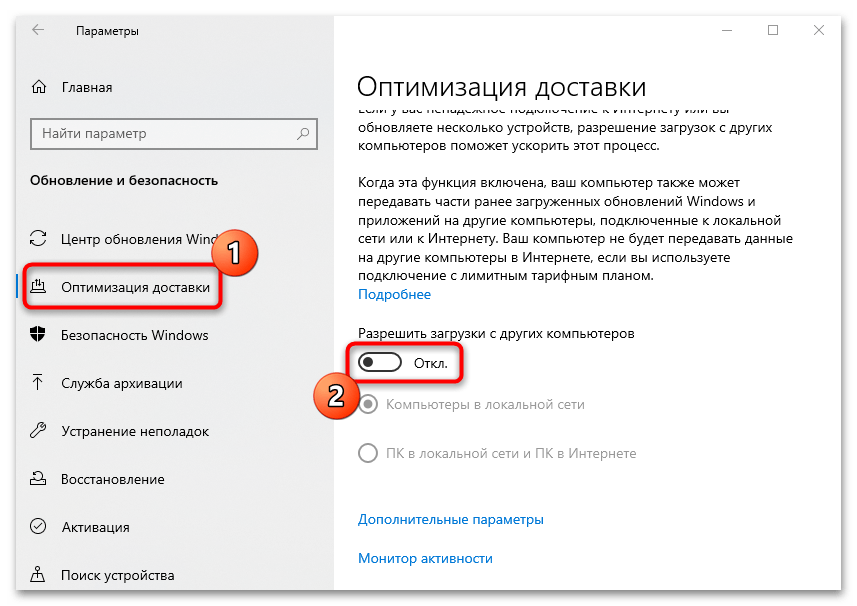
На этом отключение доставки обновлений завершено. Также есть возможность настроить функцию более тонко, чтобы не отключать ее совсем. Для этого кликните по строке «Дополнительные параметры».
Откроется новое окно, где пользователь может настроить пропускную способность и параметры передачи данных, снизив нагрузку на сеть.

Способ 2: Закрытие приложений, нагружающих сеть
Еще одна частая причина слишком высокого пинга в играх – это параллельная работа приложений, использующих интернет-подключение и, как правило, работающих в фоне. Например, если вы решили поиграть в онлайн-игру, пока скачивается торрент, то большая вероятность, что сделать это с комфортом не удастся. Чтобы закрыть такие процессы, используйте встроенный «Диспетчер задач»:
- Щелкните правой кнопкой мыши по нижней рабочей панели и из контекстного меню выберите пункт «Диспетчер задач».
- В окне программы нужно выяснить, какие процессы больше всего нагружают сеть. Общие сведения доступны на вкладке «Производительность». На панели слева выберите используемый тип подключения, чтобы увидеть историю пропускной способности — это поможет понять, действительно ли фоном работают (то есть нагружают сеть не разово, а периодически) какие-то приложения с доступом к интернету.
- Перейдите на вкладку «Процессы». Для поиска программ, использующих сеть, нажмите по столбцу «Сеть», чтобы упорядочить процессы в порядке убывания показателя. Проблемное ПО выделите нажатием левой кнопкой мыши, затем кликните по кнопке «Снять задачу».
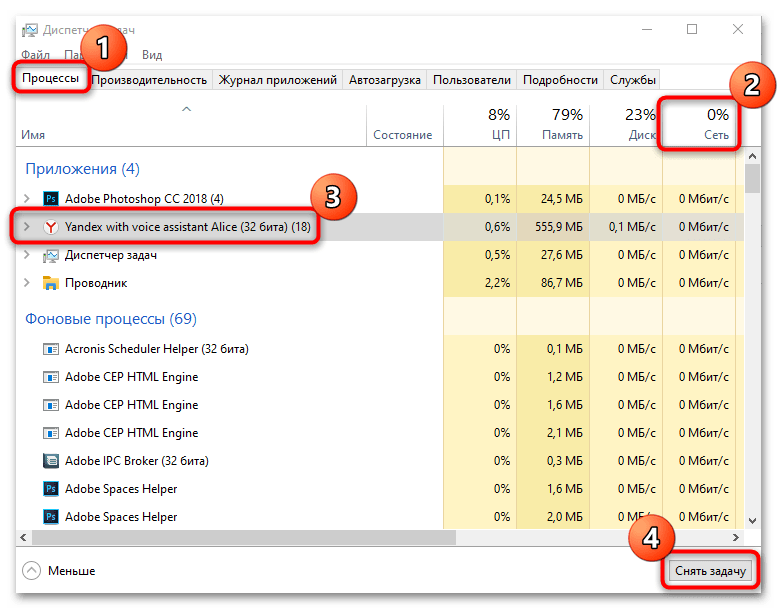
Проделайте то же самое со всеми процессами, которые слишком сильно нагружают сеть. После этого можете закрывать «Диспетчер задач» и проверять, понизился ли пинг в игре.
Некоторые вирусные программы и майнеры активно используют трафик сети, нагружая сеть и замедляя работу компьютера. Даже если в «Диспетчере задач» отсутствует информация о таких процессах, то это не значит, что их действительно нет. Лучшим способом избавиться от вредоносных утилит является сканирование системы на их наличие с помощью встроенных или сторонних средств.
Подробнее:
Методы удаления вируса с компьютера под управлением Windows 10
Поиск и удаление майнера в Windows 10
Способ 3: Отключение геолокации
Как известно, Windows 10 собирает информацию о нахождении пользователя и его устройства, но при этом все процессы происходят в фоне и могут влиять на работу нестабильной сети. Некоторым приложениям, таким как «Погода», необходимо знать местоположение ПК, в противном случае они обратятся к журналу сведений. Чтобы понизить пинг и улучшить условия для онлайн-игры, попробуйте временно отключить функцию определения местоположения:
- Через системные «Параметры» перейдите в раздел «Конфиденциальность».
- Выберите вкладку «Расположение» и кликните по кнопке «Изменить» в центральной части окна.
- В появившемся окошке переведите переключатель в состояние «Откл.».
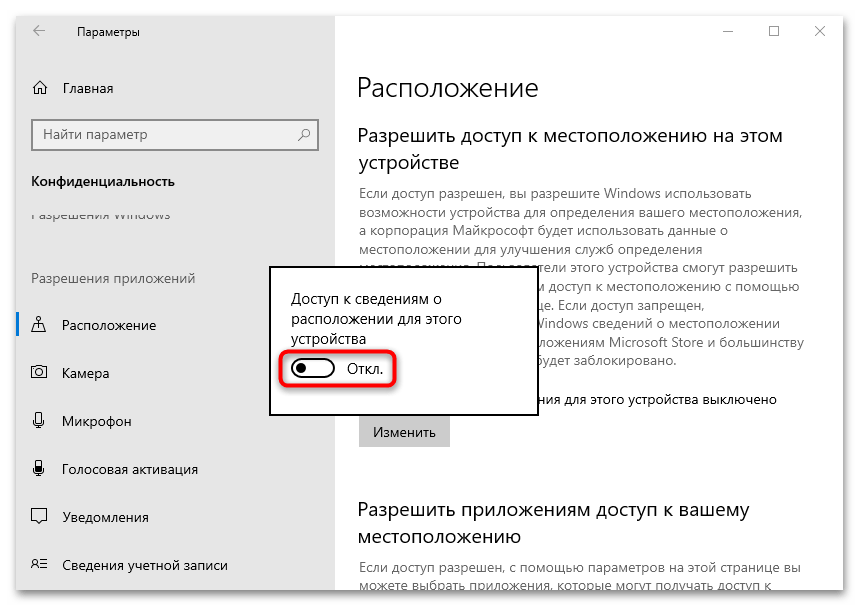
После этого ни приложения, ни службы Windows 10 не смогут получать сведения о вашем местоположении, тем самым перестанут нагружать сеть. Если полное отключение геолокации вас не устраивает, выполните тонкую настройку этой возможности, используя статью по ссылке ниже.
Читайте также: Что значит «Ваше расположение сейчас используется» в Windows 10
Способ 4: Приостановка работы сторонних антивирусов
Антивирусные программы также работают в фоне, поскольку при активном подключении к интернету они обеспечивают защиту в реальном времени, предотвращая проникновение вредоносных утилит. Софт может обновлять свои базы в фоне, что тоже влияет на пинг в онлайн-игре. Попробуйте на время остановить работу такого программного обеспечения. Алгоритм действий может отличаться и зависит от интерфейса приложения: у некоторых достаточно просто вызвать контекстное меню у иконки в трее, у других придется зайти в раздел с настройками. В нашем отдельном материале описаны методы отключения у самых распространенных антивирусных решений. Если у вас установлен другой инструмент, которого нет в инструкции, воспользуйтесь универсальным способом, также приведенным в статье.
Подробнее: Отключение антивируса
Способ 5: Обновление драйвера сетевой карты
Сетевая карта компьютера, как и любые другие программные или аппаратные компоненты, нуждается в актуальном драйвере для стабильной работы и подключения к сети. Если его скачивание и установка не происходит автоматически, произведите это самостоятельно. Вам помогут не только штатные средства Windows 10, но и вспомогательные утилиты или официальный сайт производителя карты. О способах обновления сетевой карты мы писали ранее.
Подробнее: Инсталляция программного обеспечения для сетевого адаптера в Windows 10
Нестабильная работа ПО сетевой карты приводит к нарушению подключения к интернету, включая скачки пинга. При этом ухудшения будут заметны не только в онлайн-играх, но и в браузере, других приложениях, требующих интернет-подключения.
Вместо (или после) обновления можно попробовать откатить состояние драйверов до предыдущего состояния, поскольку важные файлы могли оказаться повреждены во время установки или деятельности вируса. Для этого в «Диспетчере устройств» перейдите в «Свойства» сетевого оборудования и на вкладке «Драйвер» кликните по кнопке «Откатить», если та доступна.
Способ 6: Смена игрового сервера
Улучшить пинг в определенной игре поможет смена сервера, поскольку они бывают перегружены из-за большого количества геймеров, играющих в данный момент, или нестабильной работы самого хоста. Делается это уже через интерфейс самой игры, соответственно, алгоритм везде отличается. Так, например, в World of Tanks есть возможность подключиться к любому из доступных серверов при входе в аккаунт. Причем там отображается, насколько загружен сервер на эту минуту. Также перейти в меню смены сервера можно и из «Ангара».
В других играх придется самостоятельно открыть раздел с доступными серверами и отфильтровать их по задержке. Так, в Counter-Strike под это выделен отдельный столбец в таблице серверов, а в DOTA 2 над кнопкой поиска игры есть ссылка для выбора региона. В большинстве случаев игра сама выбирает оптимальный вариант, основываясь на вашем местоположении. Но если, например, в Windows 10 отключена геолокация или используется VPN-подключение, то не каждой игре удастся верно подобрать подходящий сервер, а пинг повысится в разы. Если есть возможность, выбирайте тот сервер, к которому вы находитесь ближе. К примеру, если вы в России, то выбор американского сервера может доставить лишь неудобства из-за высокого пинга.
Способ 7: Активация игрового режима
В Windows 10 предусмотрена функция «Режим игры», которая оптимизирует систему для игр. Помимо этого, она предназначена для упрощения проведения трансляций, создания скринов и других возможностей. Принцип работы режима заключается в том, что автоматически завершаются все ненужные процессы в ОС на время игры, а после выхода из нее – они вновь запускаются. Это может помочь приостановить работу таких приложений, которые могут влиять на пинг. О том, как активировать функцию двумя способами, мы разбирали в нашей отдельной статье.
Подробнее: Включение игрового режима в Windows 10
Способ 8: Изменение реестра
В некоторых ситуациях решить проблему может помочь изменение одного из параметров реестра, оптимизирующего протокол TCP.
- Откройте «Редактор реестра», отыскав средство через «Пуск» Windows 10.
- На панели слева разверните каталоги:
HKEY_LOCAL_MACHINESOFTWAREMicrosoftWindowsNTCurrentVersionMultimediaSystemProfile. В правой части окна отыщите параметр «NetworkThrottlingIndex» и дважды щелкните по нему левой кнопкой мыши. - В поле «Значение» введите «FFFFFFFF» и сохраните настройки.
- Следующее, что нужно сделать, – это снять ограничение использования трафика игр. Для этого через левую панель снова проделайте следующий путь:
HKEY_LOCAL_MACHINESYSTEMCurrentControlSetServicesTcpipParametersInterfaces. В последней папке отыщите тот раздел, где больше всего параметров: обычно там указаны данные о шлюзе, IP-адресе компьютера и другие сетевые сведения. Для этого поочередно щелкайте по всем каталогам в папке «Interfaces». Находясь внутри найденной папки, справа кликните по свободной области правой кнопкой мыши и наведите курсор на пункт «Создать», затем выберите «Параметр DWORD (32 бита)». - Присвойте новому параметру имя «TCPackFreqency» и дважды щелкните по нему, чтобы настроить.
- В поле значение пропишите «1» и сохраните изменения.
- В этом же каталоге таким же образом создайте второй параметр, назвав его
TCPNoDelayи тоже задав ему значение «1». - Потом нужно перейти по пути
HKEY_LOCAL_MACHINESOFTWAREMicrosoftMSMQ. Создайте в последней папке 32-битный параметр DWORD с именем «TCPNoDelay» и со значением «1».
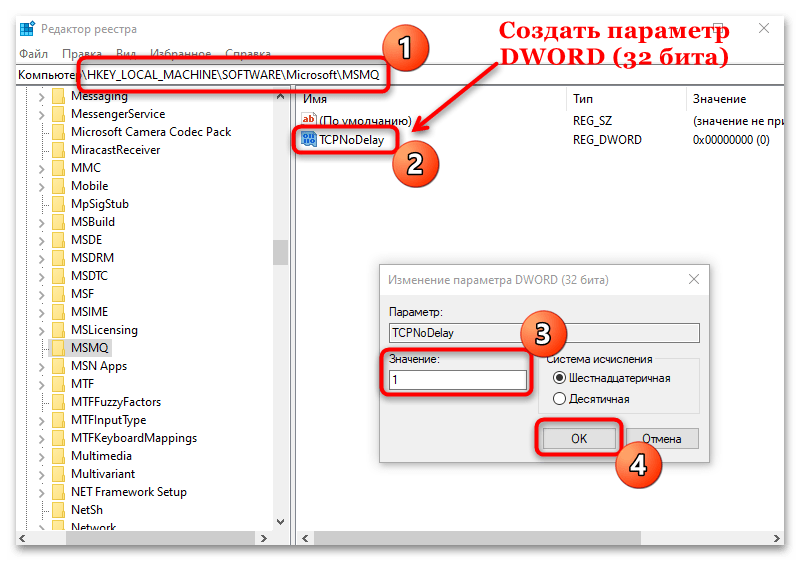
На этом изменение сетевых настроек через «Редактор реестра» завершено. Закройте окно средства, перезагрузите систему и проверьте пинг в играх.
Дополнительные рекомендации
Следующие рекомендации не связаны с системными настройками или параметрами игры, влияющими на пинг в Windows 10. Бывает так, что проблема возникает из-за неправильно выбранного тарифа или подключения. Ознакомьтесь с несколькими советами ниже, если ни один способ из статьи не принес никакого результата.
Смена тарифа или провайдера
Может быть, вы пользуетесь услугами интернет-поставщика, тарифный план которого не способен удовлетворить потребности, особенно геймеров. Если у вас, например, USB-модем от оператора сотовой связи, а сеть плохо ловит или есть какие-либо ограничения, то пинг уменьшить вряд ли получится.
Некоторые игры для хороших показателей требуют высокой скорости подключения к сети. Несмотря на то, что большинству игр хватает 1-2 Мбит/с, все равно возможностей тарифного плана или технических ресурсов провайдера может не хватать, чтобы обеспечить такую скорость. Заявленные поставщиком интернета скорости у выбранного вами тарифного плана указываются в предельных значениях, и на практике могут сильно отличаться от получаемой вами — все зависит от качества оборудования провайдера, его добросовестности, а также от количества подключенных устройств (пользователей) к вашему интернету.
Некоторые провайдеры предлагают специальные игровые тарифы с высокоскоростным интернетом, прямым подключением к игровым сервисам и другими бонусами для геймеров.
Настройка Windows и роутера
Есть несколько общих советов по настройке как операционной системы, так и маршрутизатора. Они предназначены для общего повышения скорости работы интернета, но пригодятся и в ситуациях, когда сама по себе скорость нареканий не вызывает, но при этом ощущаются задержки в онлайн-играх. Обо всех них мы рассказывали ранее в другом руководстве.
Подробнее: Увеличение скорости интернета на компьютере или ноутбуке
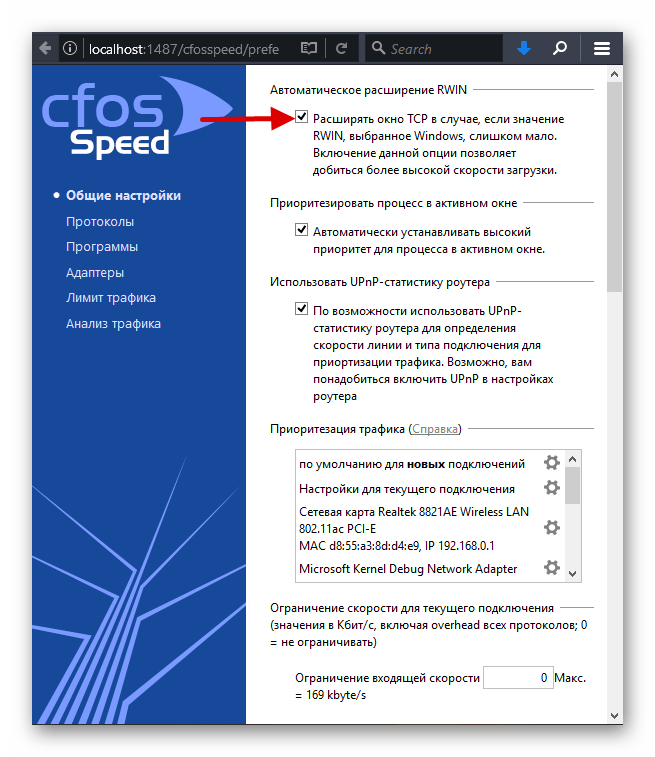
Оптимизация Wi-Fi-соединения/смена типа подключения
Также обратите внимание на то, какой тип подключения вы используете. Если это Wi-Fi, то пинг в таких случаях может сильно проседать, поскольку этот тип соединения менее стабильный, нежели LAN. Если это общественная точка доступа, то о комфорте не может быть и речи.
Попробуйте переключить способ соединения с интернетом, сменив беспроводное подключение на прямое через сетевую карту и разъем LAN. Обычно такой проводной интернет позволяет использовать возможности тарифного плана по полной.
Однако воспользоваться проводным подключением удается не всегда. К примеру, в современных ноутбуках LAN-порт встречается редко, у кого-то роутер расположен около входа в квартиру и провести LAN-кабель до ПК не получится. В такой ситуации стоит попробовать оптимизировать беспроводное подключение. В материалах по ссылкам ниже вы найдете все необходимые рекомендации.
Подробнее:
Устранение проблем с нестабильным Wi-Fi-соединением в Windows 10
Увеличиваем скорость интернета через Wi-Fi роутер

Проблема с высоким пингом во время игры в Roblox как Арсенал? Хотя это довольно неприятно, вы не единственный человек, столкнувшийся с этой проблемой. Многие игроки недавно сообщили о точно такой же проблеме. Что еще более важно, вы должны быть в состоянии исправить это довольно легко…
Попробуйте эти исправления
Вот список исправлений, которые решили проблему с высоким пингом для других игроков Roblox. Вам не нужно пробовать их все. Просто просматривайте список, пока не найдете тот, который поможет вам.
- Выключите и снова включите домашнюю сеть Обновите сетевой драйвер Избегайте беспроводных помех Сбросить DNS Закройте приложения и сервисы, требовательные к пропускной способности Используйте VPN-сервис
Исправление 1. Выключите и снова включите домашнюю сеть
Если вы долгое время не перезапускали домашнюю сеть, сетевые устройства могут не отвечать из-за перегрева, что может привести к проблемам с высоким пингом.
Прежде чем приступать к чему-либо более сложному, попробуйте перезагрузить домашнюю сеть. Вот как это сделать:
- Отключитьваш модем (и ваш беспроводной маршрутизатор, если это отдельное устройство) от питания в течение 60 секунд .
 (модем)
(модем)  (Беспроводной маршрутизатор)Подключитьснова подключите сетевые устройства и подождите, пока индикаторы не вернутся в нормальное состояние.
(Беспроводной маршрутизатор)Подключитьснова подключите сетевые устройства и подождите, пока индикаторы не вернутся в нормальное состояние.Запустите Roblox и посмотрите, сохраняется ли проблема с высоким пингом после выключения и выключения домашней сети. Если пинг по-прежнему высок, попробуйте следующее исправление, указанное ниже.
Исправление 2: обновите сетевой драйвер
Поврежденный или устаревший сетевой драйвер также может вызывать проблемы с высоким пингом. Если вы играете в игры Roblox на ПК с Windows, попробуйте обновить сетевой драйвер. Поддержание вашего сетевого драйвера в актуальном состоянии может уменьшить многие проблемы с производительностью.
Есть два способа обновить сетевой драйвер: вручную и автоматически .
Вручную обновите сетевой драйвер – Вы можете обновить сетевой драйвер вручную, зайдя на веб-сайт производителя и выполнив поиск последней версии драйвера для вашего сетевого адаптера.
Обязательно выберите драйвер это совместимо с вашей конкретной моделью сетевого адаптера и ваша версия винды .
Или
Обновите сетевой драйвер автоматически – Если у вас нет времени, терпения или навыков работы с компьютером для обновления драйверов вручную, вместо этого вы можете сделать это автоматически с помощью Драйвер Легкий . Вам не нужно точно знать, какая система работает на вашем компьютере, вам не нужно рисковать загрузкой и установкой не того драйвера, и вам не нужно беспокоиться об ошибке при установке. Driver Easy справится со всем .
- Скачатьи установите драйвер Easy.
- Запустите Driver Easy и нажмите кнопку Сканировать сейчас кнопка. Затем Driver Easy просканирует ваш компьютер и обнаружит проблемные драйверы.
- Нажмите Обновлять рядом с вашим сетевым устройством, чтобы автоматически загрузить правильную версию этого драйвера, затем вы можете установить его вручную. Или нажмите Обновить все для автоматической загрузки и установки правильной версии всех отсутствующих или устаревших драйверов в вашей системе (для этого требуется Про версия — вам будет предложено обновить, когда вы нажмете Обновить все . Ты получаешь полная поддержка и 30-дневный возврат денег гарантия).
То Про версия Driver Easy поставляется с полная техническая поддержка . Если вам нужна помощь, обратитесь в службу поддержки Driver Easy по адресу .
Исправление 3. Избегайте помех беспроводной связи
Если вы используете беспроводное соединение во время игры в Roblox, проблема с высоким пингом также может быть вызвана беспроводными помехами.
Вы можете следовать приведенным ниже инструкциям, чтобы уменьшить беспроводные помехи и улучшить мощность сигнала Wi-Fi:
- Если возможно, переместите беспроводной маршрутизатор в новое место. Беспроводной маршрутизатор можно разместить на расстоянии от 3 до 5 метров (от 10 до 15 футов) от компьютера.
- Переместите любые электронные устройства и металлические предметы, такие как беспроводные телефоны или микроволновые печи, подальше от беспроводного маршрутизатора, так как они могут мешать беспроводным сигналам.
- Попробуйте подключить ваше устройство к диапазону 5 ГГц, если ваш беспроводной маршрутизатор поддерживает диапазоны частот 2,4 ГГц и 5 ГГц.
Посмотрите, сохраняется ли проблема с высоким пингом. Если это исправление не работает, читайте дальше и попробуйте следующее исправление, указанное ниже.
Исправление 4: очистить DNS
Иногда проблемы с высоким пингом являются результатом неправильной настройки сети. Если вы играете в игру Roblox на ПК с Windows, вы можете очистить и сбросить DNS, чтобы исправить конфигурацию сети на вашем ПК. Вот как это сделать:
- На клавиатуре нажмите клавиша с логотипом Windows и р в то же время, чтобы открыть Бегать диалог. Тип команда и нажмите Ctrl , Сдвиг и Входить для запуска командной строки (администратор).
- В окне командной строки введите следующие команды и нажмите Входить после каждого:
|_+_| - Перезагрузите компьютер.
Посмотрите, не появится ли снова проблема с высоким пингом. Если это исправление не сработало, попробуйте следующее исправление, указанное ниже.
Исправление 5. Закройте приложения и службы с высокой пропускной способностью
У вас могут возникнуть проблемы с высоким пингом, если к одной сети подключено много устройств или если другие приложения используют пропускную способность вашей сети.
Если возможно, временно отключите другие устройства от маршрутизатора и закройте на компьютере другие приложения, интенсивно использующие пропускную способность. Чтобы закрыть приложения, перегружающие полосу пропускания, на Windows CP, выполните следующие действия:
- На клавиатуре нажмите CTRL+Shift+Esc в то же время, чтобы открыть диспетчер задач.
- Затем нажмите Сеть чтобы увидеть, какая программа потребляет вашу пропускную способность. Выберите эту программу и нажмите Завершить задачу .
- Запустите Roblox и войдите в игру, чтобы проверить, сохраняется ли проблема с высоким пингом.
Если в вашей сети нет устройств или приложений, использующих пропускную способность, не беспокойтесь. Просто продолжайте и проверьте следующее исправление ниже.
Исправление 6: используйте службу VPN
Если ни одно из вышеперечисленных исправлений не работает для вас, это говорит о том, что проблема с высоким пингом в игре Roblox не может быть вызвана какими-либо неправильными настройками оборудования / программного обеспечения на вашей стороне.
В этом случае вы можете попробовать VPN. Вы можете уменьшить пинг с помощью VPN, если играете в другой стране (или если игровые серверы находятся не в вашей стране). Это также помогает уменьшить пинг, если ваш интернет-провайдер ограничивает вашу пропускную способность.
VPN-серверы обычно обеспечивают более стабильное соединение с игровыми серверами, поскольку вы можете выбрать тот VPN-сервер, который соответствует расположению ваших игровых серверов. Более того, использование VPN-соединения может помочь обойти строгий NAT, что имеет огромное значение, если ваш тип NAT — C, D или F.
Из соображений безопасности не используйте эти так называемые бесплатные VPN, так как они небезопасны и всегда переполнены в часы пик.
Платная и надежная VPN обычно обеспечивает лучшую и более стабильную работу в часы пик, поэтому она гарантирует вам плавный игровой процесс во время игры в онлайн-игры Roblox.
Если вы не уверены, какой VPN выбрать, мы рекомендуем:
- НордВПН
- Серфшарк VPN
КиберГост VPN
Надеемся, что одно из приведенных выше исправлений решило эту проблему для вас. Пожалуйста, оставьте свой комментарий ниже, если у вас есть какие-либо вопросы или предложения. Спасибо за чтение!
- проблемы с сетью
- роблокс
Высокий пинг в играх мешает пользователям побеждать, поскольку из-за него они постоянно оказываются немного позади соперников и не успевают за действиями других игроков. К счастью, существует много способов исправить ситуацию. Главное, запастись терпением и выяснить, что именно влияет на время отклика сервера. После чего останется внести изменения в настройки или устранить причину повышения пинга.
Почему скачет пинг в играх
Существует несколько основных причин высокого или скачущего пинга:
- в первую очередь требуется присмотреться к настройкам игры и интернета;
- затем проверить, не ведётся ли загрузка обновлений или скачивание файлов;
- следующим шагом нужно убедиться, что на качество сети не влияет работа фоновых программ и подключенных к wi-fi устройств;
- дополнительно нужно проверить актуальность установленного ПО.
Также на надёжность соединения влияют действия провайдера и нагрузка на сервер. Иногда без смены тарифного плана или оператора связи обойтись невозможно.
Как снизить ping
Обычно снизить пинг в онлайн-играх несложно, но следует подготовиться к тому, что борьба с трудностями отнимет определённое время, поскольку принять верное решение с первой попытки будет непросто. Тем более, на качество связи и скорость интернета может влиять сразу несколько различных факторов.
Смена игрового сервера
Первым делом желающим улучшить ping рекомендуется сменить игровой сервер. Большинство игр позволяет игрокам самостоятельно выбрать сервер для подключения. Для этого нужно:
- открыть в настройках раздел выбора сервера;
- сравнить различные варианты подключения;
- выбрать пункт с наименьшими показателями;
- подключиться.
Важно подчеркнуть, что различные игры требуют разных действий, поэтому предложенная инструкция может отличаться от того, что предстоит совершить в реальности.
Дополнительно рекомендуется активировать вывод статистики на экран, чтобы отслеживать ping в реальном времени.
Проверка обновлений драйвера сетевой карты
Следующим способом снизить пинг в игре станет обновление драйверов сетевой карты. Для этого понадобится:
- открыть диспетчер устройств Windows;
- найти в перечне компонентов сетевую карту;
- кликнуть по ней правой кнопкой мыши и запустить поиск обновлений.
Если ПО устарело и требует обновления, останется подождать, пока процесс приведения сетевой карты в порядок завершится. В случае, если драйверы находятся в актуальном состоянии, пользователь получит соответствующее оповещение.
Значит, игрокам придётся искать другую причину нестабильного соединения.
Введение спец. команд
Иногда справиться со скачущим пингом помогает изменение настроек онлайн-игры. Пользователи способны самостоятельно установить оптимальную скорость взаимодействия с сервером, воспользовавшись для этого специальными командами.
Команды вводятся в игровой консоли и регулируют пропускную способность канала. Для каждой игры предусмотрены отдельные команды и параметры. При этом пользоваться ими рекомендуется лишь опытным пользователям, способным правильно внести изменения и откатить выбранные параметры к изначальному уровню, если подобное потребуется.
Отключение загрузчиков и антивирусов
Следующим способом понизить большой пинг в играх при хорошем интернете станет отключение программ, способных повлиять на качество трафика. В первую очередь сказанное касается:
- самой игры, способной загружать обновление;
- торрентов и иных файлообменников;
- антивирусов.
Важно помнить, что, даже не ведя скачивание, подобные программы постоянно взаимодействуют с сервером, что приводит к потере драгоценных байт и увеличение времени отклика.
В результате даже хороший интернет не позволяет установить надёжное, стабильное соединение.
Установка приоритета для игр
Следующим способом сократить время ожидания станет повышение приоритета игры по отношению к другим программам и процессам на телефоне и компьютере. Особенно это полезно при большом количестве активных программ и фоновых приложений. Чтобы повысить приоритет, нужно:
- открыть диспетчер устройств;
- найти в перечне нужную игру;
- повысить её приоритет до высокого уровня.
Повысив приоритет, пользователь направит основные ресурсы ПК на обслуживание игровых процессов, что позволит снизить время ожидания и повысить качество игры.
Внести изменения в реестре
Внесение изменений в реестр поможет снять ограничения на использования трафика в игре. Чтобы справиться с поставленной задачей, не усиливая сигнал провайдера, понадобится:
- открыть реестр;
- перейти по пути HKEY_LOCAL_MACHINESOFTWAREMicrosoft… …SystemProfile;
- найти в списке пункт NetworkThrottlingIndex;
- внести в строке «значение» комбинацию из восьми f.
Важно подчеркнуть, что в MMORPG порядок действий отличается от описанного, поскольку в них используется другой протокол реестра.
Связь с техподдержкой игры
Следующим шагом для борьбы с неприятностями станет обращение в службу поддержки игры. Но он поможет лишь в случаях, когда у пользователя скачет пинг в играх именно из-за проблем на сервере.
В остальных случаях сотрудники поддержки предложат искать причину проблем в ПК или провайдере.
Замены интернет-провайдера или тарифа
Иногда повысить качество соединения можно лишь радикальными способами:
- сменой тарифного плана;
- заменой провайдера.
Также, если игрок использует вай-фай, повысить скорость взаимодействия с сервером поможет подключение через кабель. В результате исчезнут потери пакетов, свойственные беспроводному соединению.
Впрочем, иногда добиться желаемого эффекта помогает простой звонок в контактный центр провайдера с требованием соблюдать условия абонентского договора.
Скачет пинг в играх через вай-фай – что делать
Если пользователь не хочет переходить на кабельное соединение, можно просто проверить беспроводную сеть. Иногда к ней подключаются посторонние люди, например, соседи, что негативно влияет на качество связи. В подобных случаях требуется отключить от wi-fi сторонние устройства (через настройки роутера) и проверить, не помогло ли это справиться со сложностями.
Как понизить пинг в играх на Андроид
Практически всё сказанное выше касается и телефонов на Андроид. Здесь также требуется следить за обновлениями, загрузками и выбором сервера. В противном случае поддерживать ping в нужном состоянии будет непросто, а избежать ухудшения интернета не получится.
✔️ Как легко исправить высокий пинг Roblox [9 надежных решений]
– Обзоры Новости
- Roblox — это бесплатная онлайн-платформа для игр и разработки, которую постоянно любят геймеры по всему миру.
- Однако иногда высокий пинг может помешать вам насладиться веселым вечером в Roblox в одиночку или с друзьями.
- Есть несколько причин, по которым вы можете столкнуться с задержкой, в том числе высокие скачки пинга или аппаратные ограничения.
- Если вы используете беспроводное соединение для игры в Roblox, высокий пинг может быть вызван препятствием для беспроводной сети.
XINSTALL, НАЖИМАЯ НА ЗАГРУЗОЧНЫЙ ФАЙЛ
Для устранения различных проблем с ПК мы рекомендуем DriverFix:
Это программное обеспечение будет поддерживать работоспособность ваших драйверов, защищая вас от распространенных компьютерных ошибок и сбоев оборудования. Проверьте все свои драйверы прямо сейчас, выполнив 3 простых шага:
- Скачать DriverFix (скачать файл проверено).
-
Щелчок начать анализ чтобы найти все проблемные драйверы.
-
Щелчок Обновите драйверы чтобы получать новые версии и избегать системных сбоев.
- В этом месяце DriverFix скачали 0 читателей.
Roblox — популярная игра практически для всех возрастов. На самом деле, это скорее игровая платформа, которая побуждает игроков создавать и воспроизводить контент, созданный сообществом.
По сути, в Roblox вы можете создавать все, что захотите, потому что вы ограничены только своим воображением. Однако, если вы не творческий человек и просто хотите расслабиться с друзьями, вы тоже можете это сделать.
Roblox позволяет вам получать доступ к любому контенту, созданному сообществом, и играть в него, как и в любой другой игре.В целом, это приятный опыт, независимо от того, находитесь ли вы там для игр с программированием или хорошо проводите ночь с друзьями.
С другой стороны, технические проблемы иногда могут мешать и прерывать ваш игровой процесс, например, веб-браузер, несовместимый с Roblox.
Высокий пинг Roblox без причины может присутствовать, когда серверы перегружены, и вы можете столкнуться с перегрузкой сети от вашего интернет-провайдера.
Высокий пинг — это еще один пример, который может испортить вашу сессию, особенно в играх Roblox, ориентированных на действия. Давайте посмотрим, как исправить высокий пинг в Roblox и продолжить игру.
Высокий пинг может иметь разные причины. Хорошей новостью является то, что высокий пинг определяется не только плохим соединением, хотя, похоже, это общепринятое мнение.
Обнаружение высоких значений пинга в Roblox может быть вызвано несколькими факторами:
➜ Перегрузка сети — вызвана слишком большим количеством устройств в сети, которая не рассчитана на такую большую нагрузку.
➜ Более высокие скорости новейших и лучших Ethernet-соединений могут оказать существенное влияние на ваше интернет-соединение в целом (например, использование Cat 7 вместо Cat 8).
➜ С точки зрения надежности и скорости сигнала проводное соединение превосходит медленные соединения Wi-Fi.
➜ Помехи в канале передачи Wi-Fi могут исходить от вашей собственной или соседней сети, беспроводных устройств, не поддерживающих Wi-Fi, микроволновых печей и даже радарных систем.
➜ Ограниченное интернет-соединение, ограниченное интернет-провайдером или некачественным оборудованием
➜ В Roblox могут иногда возникать проблемы со здоровьем сервера, и он может даже подлежать плановому техническому обслуживанию.
➜ Roblox может использовать слишком высокие настройки графики для вашей системы, что приводит к перегреву вашего графического процессора и снижению производительности игры.
➜ Роблокс вылетает во время игры и сообщает об ошибке графики, программное обеспечение и драйверы могут быть неисправны.
➜ Игра в регионах, отличных от вашего, может привести к задержкам и сбоям сервера, поэтому выбор правильного сервера может снизить пинг и увеличить скорость.
Как понизить пинг в Roblox
1. Обновите все о Roblox
Запуск устаревшего программного обеспечения на вашем ПК может вызвать различные технические проблемы, включая, помимо прочего, высокий пинг. По этой причине, прежде чем продолжить, убедитесь, что установлены последние обновления.
Ваша операционная система, конечно же, является основой вашей системы, как и системные драйверы, включая драйверы графических карт и видеоадаптеров, а также любые другие периферийные устройства.
Совет. В этом случае можно использовать программу обновления драйверов, например исправление драйверачтобы быстро найти и обновить все, что отсутствует или упущено из виду в ваших играх Roblox.
Мы рекомендуем обновить игровые файлы вместе со всеми необходимыми исправлениями и игровой платформой, на которой вы используете Roblox, чтобы не пропустить важные изменения или обновления.
2. Проверьте свое программное обеспечение безопасности
Если на вашем компьютере установлено несколько программ безопасности, мы рекомендуем проверить, есть ли у Roblox полное разрешение на каждую из них. В большинстве случаев брандмауэр Windows блокирует различные программы или ограничивает ваше взаимодействие в сети.
Это также относится к антивирусному и антивредоносному программному обеспечению, которое не обязательно препятствует доступу к определенным онлайн-сервисам, но может налагать ограничения по вашему усмотрению.
Другими словами, убедитесь, что Roblox не занесен в черный список ни одним из вышеупомянутых программных решений.
3. Попробуйте специальное программное обеспечение Game Booster
Все геймеры должны быть заинтересованы в режимах улучшения игры, чтобы играть в более плавные игры. Поэтому, если вам нравятся более плавные игры, подумайте о специализированных инструментах, чтобы сразу же улучшить свою игру.
Точнее, вы улучшите свою игру, увеличив свое интернет-соединение или показатель FPS, и все это, выбрав лучшее программное обеспечение для ускорения игр для Windows 10.
Обратите внимание, что Roblox в настоящее время не входит в официальный список поддерживаемых игр. Однако программа также позволяет загружать другие игры, используя собственный путь к исполняемому файлу.
4. Используйте VPN-сервис
- Купите премиум-план VPN (мы рекомендуем PIA)
- Загрузите установщик VPN на свой компьютер.
- Разверните VPN-клиент в вашей системе
- Войдите в свой аккаунт
- Выберите подходящий сервер из списка*
- Запустите Roblox и посмотрите, есть ли улучшения.
ЗАМЕТКА
*Выберите VPN-сервер, который соответствует местоположению вашего игрового сервера (или ближайшему местоположению). Например, если игровой сервер находится в США, подключитесь к американскому VPN-серверу.
VPN обычно могут уменьшить высокий пинг в различных ситуациях, но, к сожалению, они бесполезны, если проблема на стороне сервера или вызвана неправильной настройкой.
Например, вы можете уменьшить пинг с помощью VPN, если ваш интернет-провайдер ограничивает вашу пропускную способность. То же самое касается снижения пинга при игре в другой стране.
Поэтому убедитесь, что ваша проблема с высоким пингом Roblox не вызвана неправильной настройкой аппаратного / программного обеспечения с вашей стороны, прежде чем инвестировать в VPN-сервис, такой как Private Internet Access, принадлежащий Kape Technologies.
⇒ Получить частный доступ в Интернет
5. Уменьшите настройки графики
Хотя Roblox на самом деле не является продавцом ресурсов, поскольку его системные требования довольно скромны, слабое соединение может не поддерживать настройки высокого качества, даже если ваш компьютер может.
В результате вы можете начать испытывать всплески задержек, особенно если вы не единственный, кто пользуется Интернетом.
Быстрый способ исправить высокий пинг в этой ситуации — понизить настройки графики в игре.Если после этого у вас по-прежнему будет высокий пинг, вы можете, по крайней мере, исключить неспособность вашего соединения обрабатывать трафик при использовании высоких настроек графики.
6. Выполните устранение неполадок вручную
- Запустите тест скорости на своем ПК, чтобы оценить производительность соединения.
- Переключитесь на проводное соединение вместо Wi-Fi
- Измените канал, на котором вещает ваш беспроводной маршрутизатор.
- Обновите устаревшие драйверы вашей системы, особенно сетевые и графические драйверы.
- перезапустить роблокс
- Убедитесь, что версия прошивки вашего роутера актуальна.
- При необходимости перезагрузите компьютер, маршрутизатор и/или модем.
- Избегайте часов пик, если ваша сеть перегружена
7. Очистите свой DNS
- Запустите командную строку CMD с повышенными привилегиями на ПК с Windows 10.
- Введите следующие команды в CMD в следующем порядке:
IPCONFIG / flushdns
IPCONFIG / registerdns
IPCONFIG / выпуск
ipconfig/обновить
сбросить netsh winsock
Иногда накопление кэшированных данных может повлиять на производительность вашего соединения, и очистка DNS — это простой способ избавиться от них. Также не забудьте перезагрузить компьютер после успешного выполнения последней команды.
Кроме того, вы можете переключиться с DNS, назначенного вашим интернет-провайдером, на бесплатные общедоступные DNS-серверы. Мы протестировали DNS-серверы Google Public DNS и Cloudflare DNS и были впечатлены их производительностью.
8. Завершите работу приложений и служб, потребляющих много трафика
Если у вас есть другие приложения, которые могут использовать большую пропускную способность на вашем ПК, рекомендуется принудительно закрыть их перед запуском Roblox, если вы хотите более низкий пинг.
Например, торрент-клиенты могут легко поглощать большие куски вашей полосы пропускания, даже если вы этого не осознаете.
То же самое относится и к другим программным компонентам, таким как службы или фоновые процессы (демоны). Если он вам не обязательно нужен, убедитесь, что он закрыт, и оставайтесь закрытым во время игры в Roblox, чтобы избежать высокого пинга.
Стоит отметить, что вы можете использовать диспетчер задач Windows для выполнения этой задачи, но вы также можете обратиться к стороннему программному обеспечению, если вам будет проще его использовать.
Что делать, если у Roblox высокий пинг, но хорошее интернет-соединение
Пинг определяется исключительно временем, которое требуется пакетам для достижения сервера на другом конце. У вас есть два варианта: использовать другой сервер ближе к вам и, следовательно, с более низким пингом, или использовать другой сервер, расположенный дальше и, следовательно, с более высоким пингом.
Если между вами и сервером большой трафик, вам может понадобиться играть в разное время или с другим провайдером, у которого другой маршрут к месту назначения.
Если вы потребляете ограниченные ресурсы, выделенные вашему серверу Roblox, обработка пакетов и регистрация событий будут занимать больше времени, что увеличит ваш пинг. Вот тут-то и пригодится VPN с разделенными туннелями, чтобы избежать перегрузки сети.
Присоединяйтесь к нашему разделу Roblox, чтобы узнать все, что нужно знать об этой замечательной игре.
Чтобы узнать больше об устранении неполадок в играх, не пропустите наш центр устранения неполадок в играх.
Учитывая все обстоятельства, вы можете многое сделать с проблемами пинга Roblox, начиная от очистки вашего DNS и заканчивая использованием VPN для Roblox или даже обновлением системных драйверов.
Попробуйте применить предложенные нами исправления одно за другим. Мы уверены, что в конечном итоге вы найдете тот, который сделает это за вас.
Все еще есть проблемы? Исправьте их с помощью этого инструмента:
- Загрузите этот инструмент для восстановления ПК рейтинг «Отлично» на TrustPilot.com (загрузка начинается на этой странице).
- Щелчок начать анализ чтобы найти проблемы Windows, которые могут вызывать проблемы на ПК.
- Щелчок исправить все решать проблемы с запатентованными технологиями (эксклюзивная скидка для наших читателей).
В этом месяце Restoro скачали 0 читателей.
ИСТОЧНИК: Отзывы Новости
Не забудьте поделиться нашей статьей в социальных сетях, чтобы дать нам солидный импульс. 🤓